
Wdrożenie nAxiom z obrazów Docker
Przeczytasz w 96 min.
Spis treści
- Wprowadzenie
-
Procedura podstawowa
- Katalog główny wdrożenia
- Ustawienia środowiska
- Certyfikaty
- Parametry połączenia z SQL Server
- Pliki konfiguracyjne serwera nginx
- Konfiguracja serwera proxy dla wdrożenia w klastrze
- Ładowanie obrazów do repozytorium
- Pliki docker compose
- Utworzenie pierwszego tenanta
- Uruchomienie środowiska nAxiom
- Wdrożenie nAxiom w klastrze Kubernetes
- Konfiguracja zaawansowana
- Dodatek: Wdrożenie w Windows z użyciem skryptu startowego
Wprowadzenie
Platforma nAxiom jest dostępna jako zestaw obrazów Docker dla systemu Linux (architektura x86-64). Obrazy umożliwiają wdrożenie nAxiom jako zestawu kontenerów Docker lub zestawu kontenerów konfigurowanych w klastrze Kubernetes. (Odniesienia do platformy Kubernetes należy traktować jako poglądowe; możliwe jest użycie dowolnej platformy orkiestracji kontenerów). Uruchomienie nAxiom z obrazów w systemie Windows (w celach poglądowych/demonstracyjnych) wymaga użycia Windows Subsystem for Linux (WSL 2) — na potrzeby takiego wdrożenia opracowano specjalny skrypt, który automatyzuje wdrożenie, jego opis zawiera Dodatek: Wdrożenie w Windows z użyciem skryptu startowego.
Wdrożenie było testowane na dystrybucjach Debian i Ubuntu, ale w ogólności obsługiwane są dowolne dystrybucje, o ile zostaną uwzględnione indywidualne różnice (powłoki, instalowane domyślnie pakiety itp.).
Zestaw obrazów nAxiom jest dostarczany jako plik archiwum tar i obejmuje następujące serwisy (w nawiasie podano typ serwisu):
- auth (dotnet) - uwierzytelnianie użytkowników
- front (angular) - obsługa aplikacji biznesowych przez użytkowników końcowych
- admin (angular) - tworzenie aplikacji biznesowych przez konsultantów
- tenant-admin (angular) - zarządzanie tenantami w środowisku multi tenant
- api (dotnet) - obsługa żądań do bazy danych wysyłanych z serwisu admin i front
- tenant-api (dotnet) - obsługa żądań do bazy danych wysyłanych z serwisu tenant-admin
- task-service (dotnet) - obsługa zadań cyklicznych, wysyłki e-mail, śledzenia terminów
- workflow (angular) - definiowanie diagramów procesów biznesowych
- documentation (dotnet) - obsługa pomocy kontekstowej i funkcji generowania dokumentacji aplikacji biznesowych
- public-api (dotnet) - dostęp do publicznego interfejsu API platformy nAxiom
- mobile-api (dotnet) - obsługa aplikacji mobilnej nAxiom
- syncfusion-api (dotnet) - obsługa generowania, szyfrowania i podglądu plików PDF
- telerik-reports (dotnet) - obsługa definiowania, generowania i podglądu raportów Telerik
W tej wersji nAxiom nie są dostępne serwisy Crystal Reports, OCR i ePUAP, w związku z czym obsługiwane przez nie funkcjonalności również nie są dostępne ani w aplikacji AdminSPA ani przez żądania do PublicAPI.
Obrazy są oznaczone tagiem z numerem wersji nAxiom.
Poniższy diagram przedstawia połączenia wybranych kontenerów nAxiom.
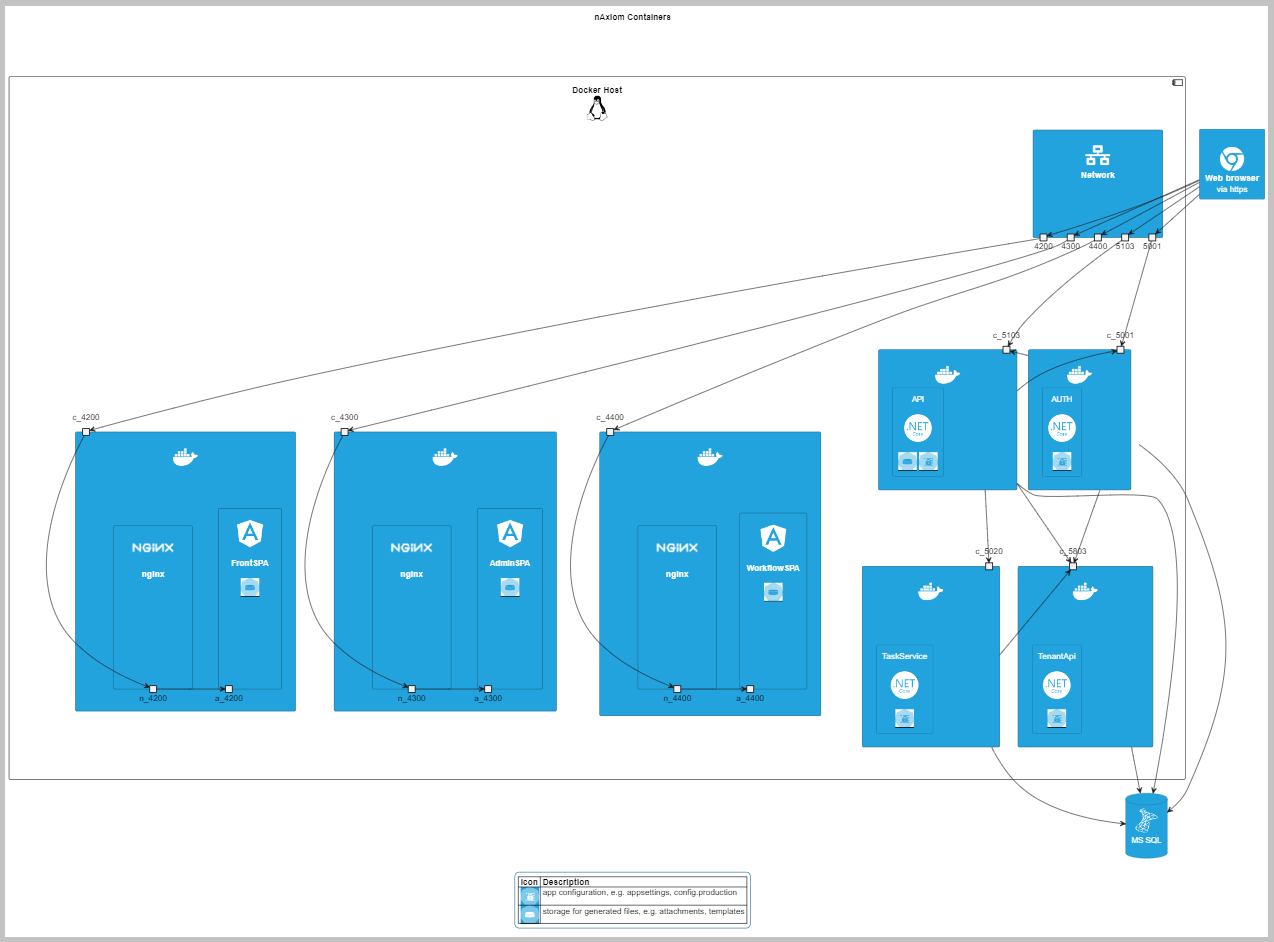
Ze względów bezpieczeństwa kontenery serwisów nAxiom są uruchamiane z poziomu użytkownika nieuprzywilejowanego (rootless), który ma dostęp tylko do katalogu roboczego kontenera (/home/app dla serwisów dotnetowych). Dodatkowym zabezpieczeniem jest mechanizm plików chronionych w Dockerze, który usuwa pliki z poufnymi danymi z kontenera po ich wczytaniu podczas uruchamiania. W Kubernetes zaleca się dystrybucję plików z danymi poufnymi, np. hasłami, jako obiektów Secret. Ponadto komunikacja między kontenerami jest szyfrowana.
Zestaw kontenerów nAxiom może korzystać z serwera nginx (również uruchamianego w kontenerze). Także serwer bazy danych może działać w kontenerze. Ponadto można używać dodatkowego oprogramowania do wyszukiwania pełnotekstowego (Elasticsearch), obsługi pamięci podręcznej (Redis), agregacji logów (Zabbix/EFK) i innych.
Procedura podstawowa
Obraz każdego serwisu zawiera plik z domyślnymi ustawieniami konfiguracyjnymi (appsettings.json dla serwisów typu dotnet i config.json dla serwisów typu angular). W razie potrzeby ustawienia te można modyfikować, używając własnych plików konfiguracyjnych, wczytywanych do kontenera w trakcie uruchamiania. Minimalne wymagane czynności konfiguracyjne do uruchomienia pełnego zestawu kontenerów nAxiom to:
- przygotowanie pliku ustawień środowiskowych
- wygenerowanie i zainstalowanie certyfikatów
- zdefiniowanie parametrów połączenia z serwerem bazy danych
- załadowanie obrazów do repozytorium (
docker load) - utworzenie pierwszego tenanta
- uruchomienie nAxiom jako zestawu kontenerów (
docker compose) lub klastra. - dodatkowo należy skonfigurować reguły dla serwera proxy (obiekty ingress w przypadku klastra Kubernetes lub route w przypadku klastra Openshift)
Katalog główny wdrożenia
W niniejszym dokumencie założono, że do wdrożenia używany jest utworzony w systemie plików hosta katalog główny wdrożenia, w którym znajdują się niezbędne pliki. W dalszej części używany będzie katalog /home/naxadmin/nax-deploy.
Struktura podkatalogów w głównym katalogu wdrożenia może wyglądać następująco:
- certs: certyfikaty używane do komunikacji między serwisami oraz do komunikacji zewnętrznej. Muszą to być certyfikaty zaufanych głównych urzędów certyfikacji.
- configs: pliki konfiguracyjne poszczególnych serwisów. Dla każdego serwisu należy utworzyć podkatalog o nazwie takiej jak nazwa serwisu (np. auth, admin itd.). Pliki serwisów dotnetowych mają nazwę appsettings-custom.json, a dla serwisów angularowych config-custom.json. Dodatkowo katalog każdego serwisu może zawierać plik nlog-custom.config z niestandardową konfiguracją logowania danego serwisu.
- scripts: skrypty wykonywane w trakcie uruchamiania każdego serwisu (w podkatalogach dla każdego serwisu); obecnie plik skryptu musi mieć nazwę custom-entrypoint.sh
- secrets: chronione pliki własnych ustawień konfiguracyjnych dla poszczególnych serwisów (w osobnych podkatalogach) zawierające poufne dane, np. dane logowania do bazy danych.
- nginx: pliki konfiguracyjne serwisów nAxiom dla serwera proxy nginx używane w skryptach docker-compose.
- mssql: pliki konfiguracyjne kontenera SQL Server; katalog do zapisu plików bazy danych.
Jeśli katalog mssql zostanie utworzony w systemie Linux, konieczne jest ustawienie dla niego pełnych uprawnień dla wszystkich (
chmod 777 -R /path/mssql).
Na potrzeby tego opisu założono ponadto, że w katalogu głównym wdrożenia zostanie także umieszczone archiwum tar z obrazami serwisów nAxiom, pliki docker-compose używane do uruchamiania kontenerów nAxiom oraz plik docker.env z ustawieniami środowiska.
Ustawienia środowiska
Plik docker.env zawiera zmienne „środowiskowe” używane do konfiguracji wdrożenia kontenerów nAxiom. Ustawione w tym pliku wartości są używane podczas uruchamiania kontenerów poleceniem docker compose. Plik zawiera następujące ustawienia:
# tag obrazów serwisów nAxiom, domyślnie "latest"
NAX_VERSION="latest"
# katalog główny wdrożenia, zawiera wszystkie dane konfiguracyjne
NAX_ROOT_CONF_DIR="/home/naxadmin/nax-deploy"
# nazwa pliku certyfikatu (bez rozszerzenia) używanego przez kontenery
# nAxiom do komunikacji wewnętrznej
NAX_ROOT_CERTIFICATE="d4r-internal"
# ustawienia SQL Server uruchamianego w kontenerze
# tag obrazu, dla Azure SQL Edge - "latest"
NAX_MSSQL_VERSION="2019-latest"
# katalog z danymi konfiguracyjnymi mssql
NAX_MSSQL_DATA_DIR="/home/naxadmin/nax-deploy/mssql"
# hasło do instancji bazy danych mssql
NAX_MSSQL_PASSWORD="p@ssw0rd"
# ustawienia serwera proxy (nginx)
# tag obrazu nginx
NAX_NGINX_VERSION="latest"
# nazwa pliku certyfikatu (bez rozszerzenia) używanego w połączeniach z nginx
NAX_NGINX_CERTIFICATE="d4r-proxy"
# nazwa domeny
DOMAIN_NAME="nax-deploy.local"
# profil wdrożenia: DOMAIN / PROXY / K8S
DEPLOY_TYPE="PROXY"
W pliku można określić między innymi profil wdrożenia:
- DOMAIN: każdy serwis jest dostępny pod adresem URL https://naxiom-domain:port, gdzie port to unikalny numer portu serwisu.
- PROXY: każdy serwer jest dostępny pod adresem URL https://naxiom-domain/service-name, gdzie service-name to nazwa serwisu; jako serwer proxy jest używany serwer nginx (działający w kontenerze).
- K8S: konfiguracja serwisów jest dostosowana do uruchomienia w klastrze Kubernetes.
W zależności od wartości tej zmiennej, kontenery zostają uruchomione z wersją pliku konfiguracyjnego odpowiednią dla danego profilu wdrożenia.
Klaster Kubernetes
Dla profilu wdrożenia K8S kontenery serwisów dotnetowych są uruchamiane z użyciem szablonu pliku appsettings.json, który dla serwisu api wygląda następująco:
{
"AppConfiguration": {
"FrontAppUrl": "https://${DOMAIN_NAME}/front",
"IdentityServerUrl": "https://auth-service.${DEPLOY_NAMESPACE}:5001",
"TaskServiceServerUrl": "https://task-service-service.${DEPLOY_NAMESPACE}:5020",
"TelerikReportsServerUrl": "https://telerik-reports-service.${DEPLOY_NAMESPACE}:5503",
"TenantsApiUrl": "https://tenant-api-service.${DEPLOY_NAMESPACE}:5803",
"PublicApiServerUrl": "https://public-api-service.${DEPLOY_NAMESPACE}:5203",
"SyncfusionApiServerUrl": "https://syncfusion-api-service.${DEPLOY_NAMESPACE}:5001",
"OriginConfiguration": {
"IsHostedOnOnePort": true,
"OriginUrl": "https://${DOMAIN_NAME}"
},
"MultiTenancyConfig": {
"LoadTenantConfigurationFromService": true,
"BaseUrl": "https://${DOMAIN_NAME}"
}
}
}
W tym typie wdrożenia kluczowe jest, aby w momencie definiowania obiektów Deployment dla poszczególnych serwisów nAxiom korzystać z następujących nazw obiektów Services dla podów:
- tenant-api-service
- auth-service
- api-service
- front-service
- admin-service
- tenant-admin-service
- workflow-service
- public-api-service
- mobile-api-service
- telerik-reports-service
- documentation-service
- task-service-service
- syncfusion-api-service
Związane jest to z zapewnieniem zgodności adresów URL wykorzystywanych do komunikacji wewnętrznej, która bazuje na nazwie obiektu Service dla poda, np.
https://auth-service.${DEPLOY_NAMESPACE}:5001
(auth-service to nazwa obiektu Service dla poda z kontenerem serwisu auth). W przypadku skorzystania z innych nazw dla obiektów Service, należy odpowiednio zdefiniować te adresy wykorzystując do tego pliki appsetings-custom.json.
Certyfikaty
Kontenery nAxiom wykorzystują do komunikacji (wewnętrznej i zewnętrznej) protokół https i w związku z tym wymagają odpowiednich certyfikatów. Na potrzeby wdrożenia lokalnego można użyć certyfikatów self signed. Aby jednak w takim wdrożeniu można było obsługiwać tryb multi tenancy, potrzebne są certyfikaty typu wildcard, których nie można utworzyć dla domeny TLD, takiej jak localhost. To pociąga za sobą konieczność utworzenia nazw domenowych dla wdrożenia nAxiom.
Certyfikaty SSL klienta muszą zawierać nazwy DNS odpowiadające nazwom serwisów. Ponadto certyfikaty muszą zostać wczytane do kontenerów w następujących lokalizacjach:
- obrazy dotnetowe
- .pem/.crt: /usr/local/share/ca-certificates/certificate.crt
- .key: /root/.aspnet/https/certificate.key (klucz jest usuwany w momencie odczytania go przez aplikację podczas uruchamiania kontenera)
- obrazy angularowe:
- .pem/.crt: /usr/local/share/ca-certificates/certificate.crt
- .key: /root/.node/https/certificate.key
Odpowiadają za to odpowiednie wpisy w pliku docker-compose-volumes.yml.
Modyfikacja pliku hosts
W dalszej części tego artykułu będzie używana nazwa domenowa nax-deploy.local. W związku z tym wymagane jest dodanie odpowiednich wpisów do pliku hosts (/etc/hosts lub %windir%\System32\drivers\etc\hosts):
127.0.0.1 nax-deploy.local
127.0.0.1 tenant1.nax-deploy.local
127.0.0.1 tenant2.nax-deploy.local
wpisy z przedrostkiem tenant… definiują nazwy domenowe nAxiom do wykorzystania w środowisku z dwoma tenenatami (każdy tenant wymaga osobnego wpisu).
Certyfikat dla komunikacji wewnętrznej
Konfiguracja tego certyfikatu musi uwzględniać nazwy DNS podane w sekcji [alt_names]. Przykładowy plik konfiguracyjny umożliwiający wygenerowanie certyfikatu może wyglądać następująco:
# rozszerzenia wymagane do wygenerowania certyfikatu
# self signed przy użyciu openssl
# nie zmieniać tej sekcji
# =======================
[req]
default_bits = 2048
distinguished_name = req_distinguished_name
req_extensions = req_ext
x509_extensions = v3_req
prompt = no
# wpisać własne wartości w tej sekcji
# ===================================
[req_distinguished_name]
countryName = PL
stateOrProvinceName = RZE
localityName = RZE
organizationName = ACME-INC
commonName = acmeinc.internal
emailAddress = admin@acmeinc.internal
# nie zmieniać tej sekcji
# =======================
[req_ext]
basicConstraints = CA:FALSE
subjectKeyIdentifier = hash
authorityKeyIdentifier = keyid:always,issuer:always
subjectAltName = @alt_names
# nie zmieniać tej sekcji
# =======================
[v3_req]
basicConstraints = CA:FALSE
subjectAltName = @alt_names
keyUsage = nonRepudiation,digitalSignature,keyEncipherment
extendedKeyUsage = serverAuth
# domeny trybu development
# ========================
[alt_names]
DNS.1 = localhost
DNS.2 = auth
DNS.3 = api
DNS.4 = tenant-api
DNS.5 = syncfusion-api
DNS.6 = public-api
DNS.7 = mobile-api
DNS.8 = task-service
DNS.9 = telerik-reports
DNS.10 = documentation
Wpisy w sekcji [alt_names] powyżej są odpowiednie w przypadku wdrożenia na localhost, bez serwera proxy i bez obsługi wielu tenantów. W przypadku uruchomienia domenowego z obsługą wielu tenantów sekcja [alt_names] powinna wyglądać następująco:
DNS.1 = nax-deploy.local
DNS.2 = *.nax-deploy.local
DNS.3 = auth
DNS.4 = *.auth
DNS.5 = api
DNS.6 = tenant-api
DNS.7 = syncfusion-api
DNS.8 = public-api
DNS.9 = mobile-api
DNS.10 = task-service
DNS.11 = telerik-reports
DNS.12 = documentation
Natomiast w przypadku profilu wdrożenia PROXY w certyfikacie do komunikacji wewnętrznej nie są potrzebne wpisy DNS.1 i DNS.2 z przykładu powyżej.
Plik konfiguracji certyfikatu należy zapisać z rozszerzeniem cnf.
Certyfikat generuje się następującym poleceniem:
openssl req \
-x509 \
-newkey rsa:2048 \
-nodes \
-sha256 \
-days 365 \
-config path/filename.cnf \
-keyout d4r-internal.key \
-out d4r-internal.crt
path/filename.cnf to ścieżka i nazwa pliku konfiguracyjnego. Wynikowe pliki muszą się znaleźć w podkatalogu certs katalogu głównego wdrożenia, a ich nazwa musi być zgodna z nazwą podaną w pliku docker.env dla zmiennej NAX_ROOT_CERTIFICATE.
Certyfikat proxy
Dla wdrożenia w trybie proxy potrzebny jest jeszcze certyfikat dla serwera. Jeśli to będzie certyfikat wystawiony przez zaufany urząd certyfikacji, wystarczy go skopiować do podkatalogu certs.
Aby natomiast użyć certyfikatu samopodpisanego, należy go wygenerować podobnie jak w przypadku certyfikatu do komunikacji wewnętrznej, zainstalować w magazynie certyfikatów oraz skopiować do podkatalogu certs w katalogu głównym wdrożenia.
W tym wypadku plik konfiguracyjny różni się od poprzedniego tylko zawartością ostatniej sekcji, która wygląda następująco:
[alt_names]
DNS.1 = *.nax-deploy.local
DNS.2 = nax-deploy.local
W poleceniu generowania certyfikatu należy podać prawidłową nazwę pliku konfiguracyjnego (i ścieżkę) oraz nazwę plików wynikowych zgodną ze zmienną NAX_NGINX_CERTIFICATE w pliku docker.env, na przykład:
openssl req \
-x509 \
-newkey rsa:2048 \
-nodes \
-sha256 \
-days 365 \
-config path/filename.cnf \
-keyout d4r-proxy.key \
-out d4r-proxy.crt
Klaster Kubernetes
Certyfikat dla połączeń wewnętrznych między podami w klastrze Kubernetes musi obsługiwać adresację z uwzględnieniem nazw obiektów Service używanych w konfiguracji domyślnej (patrz lista nazw we wcześniejszej sekcji) oraz przestrzeni nazw określonej zmienną IMG_DEPLOY_NAMESPACE w plikach obiektów Deployment (tutaj naxiom). W opisywanym przykładzie sekcja [alt_names] w pliku konfiguracji tego certyfikatu wygląda następująco:
[alt_names]
DNS.1 = tenant-api-service.naxiom
DNS.2 = *.auth-service.naxiom
DNS.3 = auth-service.naxiom
DNS.4 = api-service.naxiom
DNS.5 = front-service.naxiom
DNS.6 = admin-service.naxiom
DNS.7 = workflow-service.naxiom
DNS.8 = public-api-service.naxiom
DNS.9 = telerik-reports-service.naxiom
DNS.10 = documentation-service.naxiom
DNS.11 = task-service-service.naxiom
DNS.12 = syncfusion-service.naxiom
DNS.13 = tenant-admin-service.naxiom
DNS.14 = mobile-api-service.naxiom
Certyfikat generuje się tak samo, jak dla wdrożenia w trybie proxy. W tym przypadku jednak konieczne wygenerowanie plików dla obiektów Secret typu tls używanych do zabezpieczania aplikacji w klastrach Kubernetes. W tym celu należy użyć polecenia:
kubectl create secret tls cert-naxiom-internal --cert=./certs/d4r-internal.crt --key=./certs/d4r-internal.key -n naxiom
kubectl create secret tls cert-naxiom-proxy --cert=./certs/d4r-proxy.crt --key=./certs/d4r-proxy.key -n naxiom
W przypadku korzystania z oprogramowania Openshift, zamiast kubectl należy użyć programu oc (Openshift CLI).
Parametry połączenia z SQL Server
Parametry połączenia z serwerem bazy danych definiuje się w pliku appsettings-custom.json dla serwisu tenant-api. Plik należy umieścić w ścieżce /katalog-główny-wdrożenia/secrets/tenant-api/. W przypadku uruchamiania poleceniem docker wdrożono mechanizm plików chronionych.
W klastrze Kubernetes można użyć tego mechanizmu w momencie definiowania obiektu Pod. Wymaga to przekazania odpowiednio argumentów do kontenera, na przykład:
args:
- "/root/.aspnet/configs/appsettings-custom.json:/home/app/appsettings-custom.json")
Dodatkowo zaleca się dystrybuowanie plików z danymi poufnymi w obiektach Secrets.
Przykładowy plik może wyglądać następująco:
{
"ConnectionStrings": {
"SQLConnectionString": "
Server=host.docker.internal;
Initial Catalog=tenants-docker;
User ID=sa;
Password=p@ssw0rd;
Connection Timeout=30;
Encrypt=false"
},
"AppConfiguration": {
"FileStorageRoot": "/home/app/nAxiom"
}
}
Parametr Server musi mieć określoną wartość, zależnie od używanej instancji serwera:
- host.docker.internal: SQL Server zainstalowany na maszynie lokalnej, zarządzanie kontenerami za pomocą programu docker;
- host.minikube.internal: SQL Server zainstalowany na maszynie lokalnej, zarządzanie kontenerami za pomocą programu minikube (lokalny, testowy klaster Kubernetes);
- mssql: SQL Server działający jako kontener;
Parametr Initial Catalog to nazwa bazy danych z informacjami o tenantach. Po uruchomieniu kontenerów nAxiom, jako pierwszy musi zalogować się administrator tenantów i utworzyć pierwszego tenanta. Ten proces można wykonać automatycznie, używając folderu toMigrate w katalogu głównym wdrożenia. Odpowiednią procedurę opisano w drugiej części tej dokumentacji.
Od wersji nAxiom 1.14.0.12, w związku z aktualizacją środowiska .NET do wersji 8, wymagane jest jawne zadeklarowanie braku szyfrowania przez wpis *Encrypt=false”. Dotyczy to wyłącznie wdrożeń, w których nie stosuje się szyfrowania.
We wszystkich przypadkach zakłada się, że serwer bazy danych używa portu domyślnego 1443. W przeciwnym razie należy podać numer portu w parametrach połączenia.
Aby połączyć się z serwerem bazy danych uruchamianym w kontenerze z programu MS SQL Management Studio, jako nazwę serwera należy podać adres IP (lub nazwę hosta) i po przecinku numer portu, np. localhost, 1443.
Pliki konfiguracyjne serwera nginx
Poprawne uruchomienie środowiska nAxiom w trybie proxy wymaga przygotowania przedstawionych poniżej plików konfiguracyjnych. Pliki powinny znaleźć się w ścieżce zgodnej ze wskazaną w pliku docker-compose-extra.yml.
Ze względu na dłuższy czas przetwarzania rozbudowanych żądań zaleca się wydłużenie limitu czas dla operacji odczytu, nawiązywania połączenia i wysyłania z domyślnych 60 s na 300 s. W tym celu w konfiguracji serwera nginx należy dodać następujące wpisy:
proxy_read_timeout 300s; proxy_connect_timeout 300s; proxy_send_timeout 300s;
Plik naxiom.conf
server {
# Nasłuchiwanie połączeń SSL na porcie 443
listen 443 ssl;
# Ustawienie domeny ${DOMAIN_NAME}, można ustawić kilka domen.
server_name ${DOMAIN_NAME} *.${DOMAIN_NAME};
# Konfiguracja certyfikatu w pliku pomocniczym
include tinker/helpers/naxiom-certificate.conf;
# Konfiguracja buforów (cookie, nagłówki, zapytania itp.).
include tinker/helpers/naxiom-buffers.conf;
# Konfiguracja limitów czasu.
resolver 127.0.0.11 valid=30s;
proxy_read_timeout 300s;
proxy_connect_timeout 300s;
proxy_send_timeout 300s;
# AUTH
location / {
proxy_pass https://auth:5001;
# Konfiguracja nagłówków dla żądań używających proxy_pass;
# konfigurację można zmienić, edytując plik pomocniczy.
include tinker/helpers/naxiom-headers.conf;
}
# API
location /back/ {
proxy_pass https://api:5103/;
include tinker/helpers/naxiom-headers.conf;
}
# Documentation
location /docapi/ {
proxy_pass https://documentation:5401/;
include tinker/helpers/naxiom-headers.conf;
}
# TelerikReports
location /reportsapi/ {
proxy_pass https://telerik-reports:5503/;
include tinker/helpers/naxiom-headers.conf;
}
# MobileAPI
location /mobileapi/ {
proxy_pass https://mobile-api:5503/;
include tinker/helpers/naxiom-headers.conf;
}
# PublicAPI
location /publicapi/ {
proxy_pass https://public-api:5203/;
include tinker/helpers/naxiom-headers.conf;
}
# TenantsAPI
location /tenantsapi/ {
proxy_pass https://tenant-api:5803/;
include tinker/helpers/naxiom-headers.conf;
}
# FrontSPA
location /front/ {
proxy_pass https://front:4200;
include tinker/helpers/naxiom-headers.conf;
}
# AdminSPA
location /admin/ {
proxy_pass https://admin:4300;
include tinker/helpers/naxiom-headers.conf;
}
# WorkflowSPA
location /workflow/ {
proxy_pass https://workflow:4400;
include tinker/helpers/naxiom-headers.conf;
}
# TenantsAdminSPA
location /tenantsadmin/ {
proxy_pass https://tenant-admin:4800;
include tinker/helpers/naxiom-headers.conf;
}
}
Plik naxiom-certificate.conf
# Set certificate for HTTPS
ssl_certificate cert/proxy.crt;
ssl_certificate_key cert/proxy.key;
# Set other certificate options
ssl_session_cache shared:SSL:1m;
ssl_session_timeout 5m;
ssl_ciphers HIGH:!aNULL:!MD5;
ssl_prefer_server_ciphers on;
Plik naxiom-buffers.conf
proxy_busy_buffers_size 512k;
proxy_buffers 4 512k;
proxy_buffer_size 256k;
large_client_header_buffers 4 32k;
client_max_body_size 100m;
Plik naxiom-headers.conf
proxy_set_header Host $host;
proxy_set_header X-Forwarded-For $proxy_add_x_forwarded_for;
proxy_set_header X-Forwarded-Host $host:$server_port;
proxy_set_header X-Real-IP $remote_addr;
Konfiguracja serwera proxy dla wdrożenia w klastrze
Do mapowania ruchu przychodzącego na pody indywidualnych serwisów nAxiom używane są obiekty Ingress w Kubernetes lub Route w Openshift.
Ingress/Kubernetes
Żądania kierowane do klastra kontenerów Kubernetes są odbierane przez obiekt Ingress, który używa serwera nginx, i kierowane do odpowiednich podów, za pośrednictwem obsługujących je obiektów Service, jak na poniższej ilustracji.
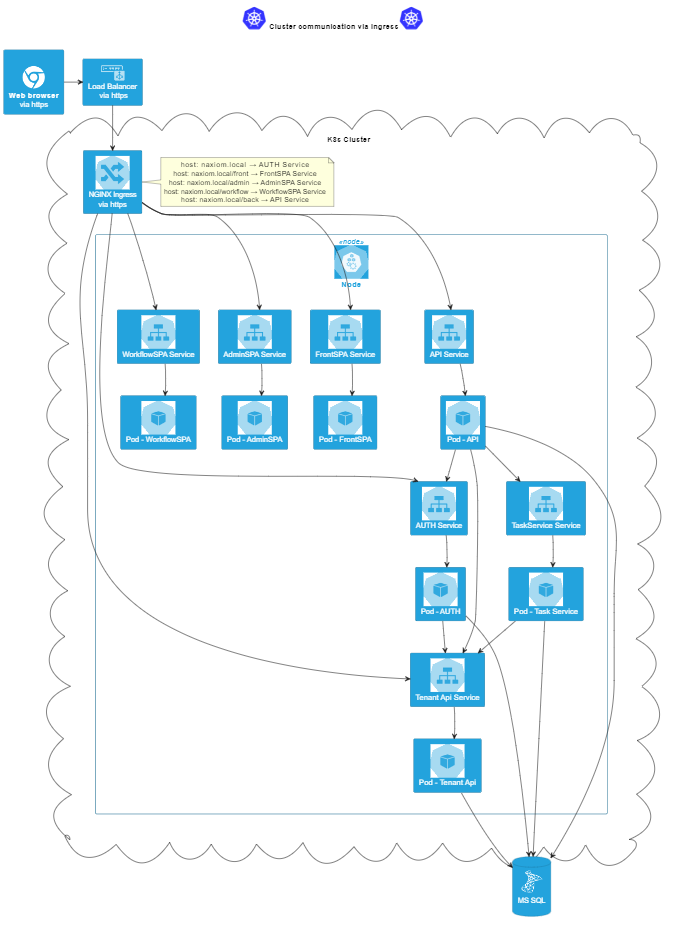
Obiekty Ingress definiuje się osobno dla serwisów dotnetowych i angularowych, a także dla serwisu auth. Definicje obiektów zawierają reguły odpowiadające za prawidłowe kierowanie ruchu.
Poniżej zamieszczono zawartość trzech plików konfiguracyjnych.
Konfiguracja dla serwisów dotnetowych (plik naxiom-ingress-back.yaml):
apiVersion: networking.k8s.io/v1
kind: Ingress
metadata:
name: naxiom-ingress-back
namespace: {{ .Values.namespace }}
annotations:
nginx.ingress.kubernetes.io/backend-protocol: 'HTTPS'
nginx.ingress.kubernetes.io/ssl-redirect: 'true'
nginx.ingress.kubernetes.io/rewrite-target: /$2
nginx.ingress.kubernetes.io/proxy-buffering: "on"
nginx.ingress.kubernetes.io/proxy-buffer-size: "128k"
nginx.ingress.kubernetes.io/proxy-buffers-number: "4"
nginx.ingress.kubernetes.io/proxy-body-size: 64m
spec:
ingressClassName: nginx
tls:
- hosts:
- '{{ .Values.ingress.dnsName }}'
- '*.{{ .Values.ingress.dnsName }}'
secretName: cert-naxiom
rules:
- host: '{{ .Values.ingress.dnsName }}'
http:
paths:
- path: /back(/|$)(.*)
pathType: Prefix
backend:
service:
name: api-service
port:
number: 5103
- path: /docapi(/|$)(.*)
pathType: Prefix
backend:
service:
name: documentation-service
port:
number: 5401
- path: /publicapi(/|$)(.*)
pathType: Prefix
backend:
service:
name: public-api-service
port:
number: 5203
- path: /mobileapi(/|$)(.*)
pathType: Prefix
backend:
service:
name: mobile-api-service
port:
number: 5503
- path: /tenantsapi(/|$)(.*)
pathType: Prefix
backend:
service:
name: tenant-api-service
port:
number: 5803
- path: /reportsapi(/|$)(.*)
pathType: Prefix
backend:
service:
name: telerik-reports-service
port:
number: 5503
- host: '*.{{ .Values.ingress.dnsName }}'
http:
paths:
- path: /back(/|$)(.*)
pathType: Prefix
backend:
service:
name: api-service
port:
number: 5103
- path: /docapi(/|$)(.*)
pathType: Prefix
backend:
service:
name: documentation-service
port:
number: 5401
- path: /publicapi(/|$)(.*)
pathType: Prefix
backend:
service:
name: public-api-service
port:
number: 5203
- path: /mobileapi(/|$)(.*)
pathType: Prefix
backend:
service:
name: mobile-api-service
port:
number: 5503
- path: /reportsapi(/|$)(.*)
pathType: Prefix
backend:
service:
name: telerik-reports-service
port:
number: 5503
Konfiguracja dla serwisów angularowych (plik naxiom-ingress-front.yaml):
apiVersion: networking.k8s.io/v1
kind: Ingress
metadata:
name: naxiom-ingress-front
namespace: {{ .Values.namespace }}
annotations:
nginx.ingress.kubernetes.io/backend-protocol: 'HTTPS'
nginx.ingress.kubernetes.io/ssl-redirect: 'true'
nginx.ingress.kubernetes.io/rewrite-target: /$1/$3
spec:
ingressClassName: nginx
tls:
- hosts:
- '{{ .Values.ingress.dnsName }}'
- '*.{{ .Values.ingress.dnsName }}'
secretName: cert-naxiom
rules:
- host: '{{ .Values.ingress.dnsName }}'
http:
paths:
- path: /(front)(/|$)(.*)
pathType: Prefix
backend:
service:
name: front-service
port:
number: 4200
- path: /(admin)(/|$)(.*)
pathType: Prefix
backend:
service:
name: admin-service
port:
number: 4300
- path: /(workflow)(/|$)(.*)
pathType: Prefix
backend:
service:
name: workflow-service
port:
number: 4400
- path: /(tenantsadmin)(/|$)(.*)
pathType: Prefix
backend:
service:
name: tenant-admin-service
port:
number: 4800
- host: '*.{{ .Values.ingress.dnsName }}'
http:
paths:
- path: /(front)(/|$)(.*)
pathType: Prefix
backend:
service:
name: front-service
port:
number: 4200
- path: /(admin)(/|$)(.*)
pathType: Prefix
backend:
service:
name: admin-service
port:
number: 4300
- path: /(workflow)(/|$)(.*)
pathType: Prefix
backend:
service:
name: workflow-service
port:
number: 4400
- path: /(tenantsadmin)(/|$)(.*)
pathType: Prefix
backend:
service:
name: tenant-admin-service
port:
number: 4800
Konfiguracja dla serwisu auth (plik naxiom-ingress.yaml):
apiVersion: networking.k8s.io/v1
kind: Ingress
metadata:
name: naxiom-ingress
namespace: {{ .Values.namespace }}
annotations:
nginx.ingress.kubernetes.io/backend-protocol: 'HTTPS'
nginx.ingress.kubernetes.io/ssl-redirect: 'true'
spec:
ingressClassName: nginx
tls:
- hosts:
- '{{ .Values.ingress.dnsName }}'
- '*.{{ .Values.ingress.dnsName }}'
secretName: cert-naxiom
rules:
- host: '{{ .Values.ingress.dnsName }}'
http:
paths:
- path: /
pathType: Prefix
backend:
service:
name: auth-service
port:
number: 5001
- host: '*.{{ .Values.ingress.dnsName }}'
http:
paths:
- path: /
pathType: Prefix
backend:
service:
name: auth-service
port:
number: 5001
Route/Openshift
W przypadku oprogramowania Openshift obiekt Route znajduje się na zewnątrz klastra i kieruje żądania do poda nginx, który działa w węźle i rozdziela ruch na pody nAxiom na podstawie konfiguracji zdefiniowanej w obiektach config map (takiej jak opisana w sekcji Pliki konfiguracyjne serwera nginx). Architekturę przedstawiono na ilustracji.
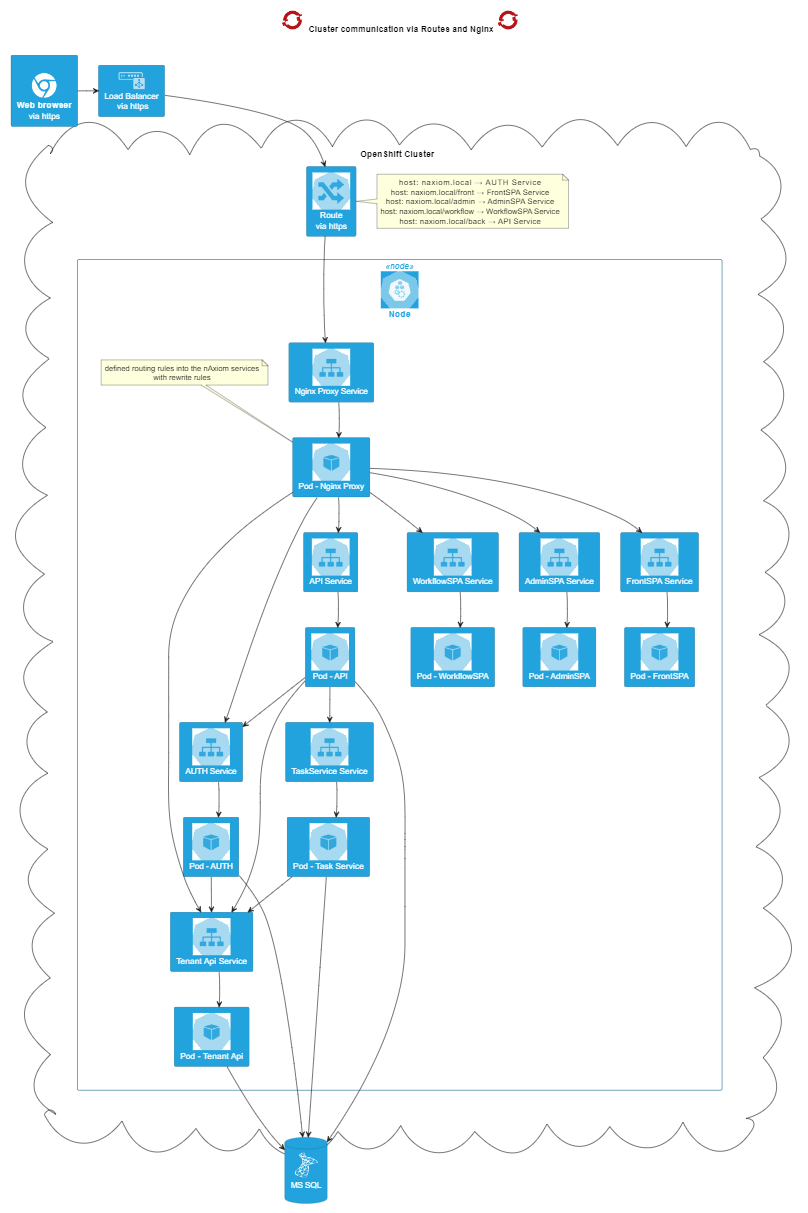
Obiekt Route używa dwóch plików konfiguracyjnych.
Plik naxdev-local-route.yaml:
kind: Route
apiVersion: route.openshift.io/v1
metadata:
name: naxdev-local-route
namespace: naxiom
spec:
host: naxdev.local
to:
kind: Service
name: nginx-service
weight: 100
port:
targetPort: 443
tls:
termination: passthrough
insecureEdgeTerminationPolicy: Redirect
wildcardPolicy: None
Plik wildcard-naxdev-local-route.yaml:
kind: Route
apiVersion: route.openshift.io/v1
metadata:
name: wildcard-naxdev-local-route
namespace: naxiom
spec:
host: wildcard.naxdev.local
to:
kind: Service
name: nginx-service
weight: 100
port:
targetPort: 443
tls:
termination: passthrough
insecureEdgeTerminationPolicy: Redirect
wildcardPolicy: Subdomain
Ładowanie obrazów do repozytorium
Zestaw obrazów nAxiom jest dystrybuowany w formie archiwum tar. Aby załadować obrazy do lokalnego repozytorium obrazów, użyj polecenia:
docker load -i naxiom-images.tar
Sprawdź, czy obrazy zostały załadowane, używając polecenia
docker image ls -a
Pliki docker compose
Do uruchomienia środowiska nAxiom z zestawu obrazów, najwygodniej użyć pliku docker-compose.yml z ustawieniami konfiguracyjnymi dla poszczególnych serwisów. Ze względu na dużą liczbę obrazów, przygotowano kilka takich plików, które zostaną opisane w kolejnych sekcjach. Zakłada się, że wszystkie pliki compose znajdują się w katalogu głównym wdrożenia, podobnie jak plik ustawień środowiskowych docker.env.
docker-compose.yml
Poniżej przedstawiono plik docker-compose dla serwisów nAxiom. Plik zawiera podstawowe parametry, takie jak nazwa i tag obrazu, zależności, profile uruchamiania oraz nazwę domeny i typ wdrożenia. Użycie polecenia docker compose --profile pozwala uruchomić środowisko nAxiom z wszystkimi lub z wybranymi serwisami. Zestaw minimalny obejmuje serwisy: auth, api, tenant-api i front.
version: '3.7'
services:
# nazwa serwisu
auth:
# nazwa i tag obrazu (z pliku docker.env)
image: ${DOCKER_REGISTRY-}auth:${NAX_VERSION}
# zależności
depends_on:
- api
# profile uruchamiania
profiles:
- full
- medium
- minimal
# nazwa domeny i typ wdrożenia (z pliku docker.env)
environment:
IMG_DOMAIN_NAME: ${DOMAIN_NAME}
IMG_DEPLOY_TYPE: ${DEPLOY_TYPE}
api:
image: ${DOCKER_REGISTRY-}api:${NAX_VERSION}
depends_on:
- auth
profiles:
- full
- medium
- minimal
environment:
IMG_DOMAIN_NAME: ${DOMAIN_NAME}
IMG_DEPLOY_TYPE: ${DEPLOY_TYPE}
# test stanu
healthcheck:
test: ['CMD', 'curl', '--insecure', '--fail', 'https://api:5103/isAlive/Ping']
interval: 10s
timeout: 5s
retries: 30
tenant-api:
image: ${DOCKER_REGISTRY-}tenant-api:${NAX_VERSION}
profiles:
- full
- medium
- minimal
environment:
IMG_DOMAIN_NAME: ${DOMAIN_NAME}
IMG_DEPLOY_TYPE: ${DEPLOY_TYPE}
healthcheck:
test: ['CMD', 'curl', '--insecure', '--fail', 'https://tenant-api:5803/isAlive']
interval: 10s
timeout: 5s
retries: 20
syncfusion-api:
image: ${DOCKER_REGISTRY-}syncfusion-api:${NAX_VERSION}
profiles:
- full
environment:
IMG_DOMAIN_NAME: ${DOMAIN_NAME}
IMG_DEPLOY_TYPE: ${DEPLOY_TYPE}
# serwis zostanie uruchomiony pod warunkiem
# poprawnego uruchomienia serwisu w sekcji depends_on
public-api:
image: ${DOCKER_REGISTRY-}public-api:${NAX_VERSION}
depends_on:
api:
condition: service_healthy
profiles:
- full
environment:
IMG_DOMAIN_NAME: ${DOMAIN_NAME}
IMG_DEPLOY_TYPE: ${DEPLOY_TYPE}
mobile-api:
image: ${DOCKER_REGISTRY-}mobile-api:${NAX_VERSION}
depends_on:
api:
condition: service_healthy
profiles:
- full
environment:
IMG_DOMAIN_NAME: ${DOMAIN_NAME}
IMG_DEPLOY_TYPE: ${DEPLOY_TYPE}
task-service:
image: ${DOCKER_REGISTRY-}task-service:${NAX_VERSION}
depends_on:
api:
condition: service_healthy
profiles:
- full
- medium
environment:
IMG_DOMAIN_NAME: ${DOMAIN_NAME}
IMG_DEPLOY_TYPE: ${DEPLOY_TYPE}
telerik-reports:
image: ${DOCKER_REGISTRY-}telerik-reports:${NAX_VERSION}
depends_on:
api:
condition: service_healthy
profiles:
- full
environment:
IMG_DOMAIN_NAME: ${DOMAIN_NAME}
IMG_DEPLOY_TYPE: ${DEPLOY_TYPE}
documentation:
image: ${DOCKER_REGISTRY-}documentation:${NAX_VERSION}
depends_on:
api:
condition: service_healthy
profiles:
- full
- medium
environment:
IMG_DOMAIN_NAME: ${DOMAIN_NAME}
IMG_DEPLOY_TYPE: ${DEPLOY_TYPE}
front:
image: ${DOCKER_REGISTRY-}front:${NAX_VERSION}
depends_on:
- api
profiles:
- full
- medium
- minimal
environment:
IMG_DOMAIN_NAME: ${DOMAIN_NAME}
IMG_DEPLOY_TYPE: ${DEPLOY_TYPE}
admin:
image: ${DOCKER_REGISTRY-}admin:${NAX_VERSION}
depends_on:
- api
profiles:
- full
- medium
environment:
IMG_DOMAIN_NAME: ${DOMAIN_NAME}
IMG_DEPLOY_TYPE: ${DEPLOY_TYPE}
workflow:
image: ${DOCKER_REGISTRY-}workflow:${NAX_VERSION}
depends_on:
- admin
profiles:
- full
- medium
environment:
IMG_DOMAIN_NAME: ${DOMAIN_NAME}
IMG_DEPLOY_TYPE: ${DEPLOY_TYPE}
tenant-admin:
image: ${DOCKER_REGISTRY-}tenant-admin:${NAX_VERSION}
depends_on:
- tenant-api
profiles:
- full
- medium
environment:
IMG_DOMAIN_NAME: ${DOMAIN_NAME}
IMG_DEPLOY_TYPE: ${DEPLOY_TYPE}
docker-compose-common.yml
Ten plik zawiera informacje o mapowaniu portów używanych przez serwisy w kontenerze i na zewnątrz. Wymagane jest pozostawienie tych ustawień bez zmian. Ponadto, w kluczu command można wskazać pliki ustawień, które mają być traktowane w kontenerze jako chronione. Taki plik zostanie wczytany do kontenera i usunięty. Plik w oryginalnej lokalizacji nie będzie dostępny z poziomu kontenera. Patrz także Usuwanie plików ustawień.
version: '3.7'
services:
# nazwa serwisu nAxiom
auth:
# mapowanie portów serwisu, pierwszy to port
# używany na zewnątrz, a drugi to port używany wewnętrznie w kontenerze
# (tego portu nie można zmienić); aby serwis był dostępny na porcie np. 6010,
# należy zmienić wartość na 6010:5001;
# ta zmiana wymaga odpowiedniej zmiany konfiguracji
ports:
- 5001:5001
api:
# pozycja command służy do wskazywania plików "chronionych"
# takie pliki zostaną wczytane do kontenera podczas uruchamiania,
# a następnie usunięte (w kontenerze, nie na hoście);
# pierwsza ścieżka to miejsce docelowe w kontenerze,
# druga to położenie źródłowe pliku w katalogu głównym wdrożenia
command: '/root/.aspnet/configs/appsettings-custom.json:
/home/app/appsettings-custom.json'
ports:
- 5103:5103
tenant-api:
command: '/root/.aspnet/configs/appsettings-custom.json:
/home/app/appsettings-custom.json'
ports:
- 5803:5803
public-api:
ports:
- 5203:5203
mobile-api:
ports:
- 5503:5503
telerik-reports:
# mapowanie jest konieczne, ponieważ serwisy mobile-api i telerik-reports
# używają tych samych portów w kontenerze
ports:
- 5533:5503
documentation:
ports:
- 5401:5401
front:
ports:
- 4200:4200
admin:
ports:
- 4300:4300
workflow:
ports:
- 4400:4400
tenant-admin:
ports:
- 4800:4800
docker-compose-volumes.yml
W tym pliku deklaruje się mapowanie ścieżek między kontenerem i hostem. Dotyczy to własnych plików konfiguracyjnych, certyfikatów, plików skryptów oraz katalogów w systemie plików hosta na potrzeby zapisu danych z kontenera.
version: '3.7'
services:
auth:
volumes:
# własny plik konfiguracyjny logowania informacji dla serwisu auth
- '${NAX_ROOT_CONF_DIR}/configs/auth/nlog-custom.config:
/home/app/nlog-custom.config:ro'
# własny plik konfiguracyjny aplikacji (serwisu) auth
- '${NAX_ROOT_CONF_DIR}/configs/auth/appsettings-custom.json:
/home/app/appsettings-custom.json:ro'
# plik keytab na potrzeby logowania z uwierzytelnianiem Windows
- '${NAX_ROOT_CONF_DIR}/secrets/auth/krb5.keytab:
/etc/krb5.keytab:ro'
# pliki certyfikatu
- '${NAX_ROOT_CONF_DIR}/certs/${NAX_ROOT_CERTIFICATE}.crt:
/usr/local/share/ca-certificates/certificate.crt:ro'
- '${NAX_ROOT_CONF_DIR}/certs/${NAX_ROOT_CERTIFICATE}.key:
/root/.aspnet/https/certificate.key:ro'
api:
volumes:
- '${NAX_ROOT_CONF_DIR}/configs/api/nlog-custom.config:
/home/app/nlog-custom.config:ro'
- '${NAX_ROOT_CONF_DIR}/secrets/api/appsettings-custom.json:
/root/.aspnet/configs/appsettings-custom.json:ro'
- '${NAX_ROOT_CONF_DIR}/certs/${NAX_ROOT_CERTIFICATE}.crt:
/usr/local/share/ca-certificates/certificate.crt:ro'
- '${NAX_ROOT_CONF_DIR}/certs/${NAX_ROOT_CERTIFICATE}.key:
/root/.aspnet/https/certificate.key:ro'
tenant-api:
volumes:
- '${NAX_ROOT_CONF_DIR}/configs/tenant-api/nlog-custom.config:
/home/app/nlog-custom.config:ro'
- '${NAX_ROOT_CONF_DIR}/secrets/tenant-api/appsettings-custom.json:
/root/.aspnet/configs/appsettings-custom.json:ro'
- '${NAX_ROOT_CONF_DIR}/certs/${NAX_ROOT_CERTIFICATE}.crt:
/usr/local/share/ca-certificates/certificate.crt:ro'
- '${NAX_ROOT_CONF_DIR}/certs/${NAX_ROOT_CERTIFICATE}.key:
/root/.aspnet/https/certificate.key:ro'
# folder z plikami konfiguracyjnymi appsettings.json
# używany do symulacji aktualizacji istniejącego środowiska nAxiom
# oraz utworzenia pierwszego tenanta
- '${NAX_ROOT_CONF_DIR}/toMigrate/:/home/app/toMigrate:ro'
syncfusion-api:
volumes:
- '${NAX_ROOT_CONF_DIR}/configs/syncfusion-api/nlog-custom.config:
/home/app/nlog-custom.config:ro'
- '${NAX_ROOT_CONF_DIR}/configs/syncfusion-api/appsettings-custom.json:
/home/app/appsettings-custom.json:ro'
# własny skrypt z poleceniami wykonywanymi podczas uruchamiania serwisu
- '${NAX_ROOT_CONF_DIR}/scripts/syncfusion-api/custom-entrypoint.sh:
/home/app/custom-entrypoint.sh:ro'
- '${NAX_ROOT_CONF_DIR}/certs/${NAX_ROOT_CERTIFICATE}.crt:
/usr/local/share/ca-certificates/certificate.crt:ro'
- '${NAX_ROOT_CONF_DIR}/certs/${NAX_ROOT_CERTIFICATE}.key:
/root/.aspnet/https/certificate.key:ro'
public-api:
volumes:
- '${NAX_ROOT_CONF_DIR}/configs/public-api/nlog-custom.config:
/home/app/nlog-custom.config:ro'
- '${NAX_ROOT_CONF_DIR}/configs/public-api/appsettings-custom.json:
/home/app/appsettings-custom.json:ro'
- '${NAX_ROOT_CONF_DIR}/certs/${NAX_ROOT_CERTIFICATE}.crt:
/usr/local/share/ca-certificates/certificate.crt:ro'
- '${NAX_ROOT_CONF_DIR}/certs/${NAX_ROOT_CERTIFICATE}.key:
/root/.aspnet/https/certificate.key:ro'
mobile-api:
volumes:
- '${NAX_ROOT_CONF_DIR}/configs/mobile-api/nlog-custom.config:
/home/app/nlog-custom.config:ro'
- '${NAX_ROOT_CONF_DIR}/configs/mobile-api/appsettings-custom.json:
/home/app/appsettings-custom.json:ro'
- '${NAX_ROOT_CONF_DIR}/certs/${NAX_ROOT_CERTIFICATE}.crt:
/usr/local/share/ca-certificates/certificate.crt:ro'
- '${NAX_ROOT_CONF_DIR}/certs/${NAX_ROOT_CERTIFICATE}.key:
/root/.aspnet/https/certificate.key:ro'
task-service:
volumes:
- '${NAX_ROOT_CONF_DIR}/configs/task-service/nlog-custom.config:
/home/app/nlog-custom.config:ro'
- '${NAX_ROOT_CONF_DIR}/configs/task-service/appsettings-custom.json:
/home/app/appsettings-custom.json:ro'
- '${NAX_ROOT_CONF_DIR}/scripts/task-service/custom-entrypoint.sh:
/home/app/custom-entrypoint.sh:ro'
- '${NAX_ROOT_CONF_DIR}/certs/${NAX_ROOT_CERTIFICATE}.crt:
/usr/local/share/ca-certificates/certificate.crt:ro'
- '${NAX_ROOT_CONF_DIR}/certs/${NAX_ROOT_CERTIFICATE}.key:
/root/.aspnet/https/certificate.key:ro'
telerik-reports:
volumes:
- '${NAX_ROOT_CONF_DIR}/configs/telerik-reports/nlog-custom.config:
/home/app/nlog-custom.config:ro'
- '${NAX_ROOT_CONF_DIR}/configs/telerik-reports/appsettings-custom.json:
/home/app/appsettings-custom.json:ro'
- '${NAX_ROOT_CONF_DIR}/scripts/telerik-reports/custom-entrypoint.sh:
/home/app/custom-entrypoint.sh:ro'
- '${NAX_ROOT_CONF_DIR}/certs/${NAX_ROOT_CERTIFICATE}.crt:
/usr/local/share/ca-certificates/certificate.crt:ro'
- '${NAX_ROOT_CONF_DIR}/certs/${NAX_ROOT_CERTIFICATE}.key:
/root/.aspnet/https/certificate.key:ro'
documentation:
volumes:
- '${NAX_ROOT_CONF_DIR}/configs/documentation/nlog-custom.config:
/home/app/nlog-custom.config:ro'
- '${NAX_ROOT_CONF_DIR}/configs/documentation/appsettings-custom.json:
/home/app/appsettings-custom.json:ro'
- '${NAX_ROOT_CONF_DIR}/certs/${NAX_ROOT_CERTIFICATE}.crt:
/usr/local/share/ca-certificates/certificate.crt:ro'
- '${NAX_ROOT_CONF_DIR}/certs/${NAX_ROOT_CERTIFICATE}.key:
/root/.aspnet/https/certificate.key:ro'
front:
volumes:
- '${NAX_ROOT_CONF_DIR}/configs/front/config-custom.json:
/html/front/assets/config/config-custom.json:ro'
- '${NAX_ROOT_CONF_DIR}/certs/${NAX_ROOT_CERTIFICATE}.crt:
/usr/local/share/ca-certificates/certificate.crt:ro'
- '${NAX_ROOT_CONF_DIR}/certs/${NAX_ROOT_CERTIFICATE}.key:
/root/.node/https/certificate.key:ro'
admin:
volumes:
- '${NAX_ROOT_CONF_DIR}/configs/admin/config-custom.json:
/html/admin/assets/config/config-custom.json:ro'
- '${NAX_ROOT_CONF_DIR}/certs/${NAX_ROOT_CERTIFICATE}.crt:
/usr/local/share/ca-certificates/certificate.crt:ro'
- '${NAX_ROOT_CONF_DIR}/certs/${NAX_ROOT_CERTIFICATE}.key:
/root/.node/https/certificate.key:ro'
workflow:
volumes:
- '${NAX_ROOT_CONF_DIR}/configs/workflow/config-custom.json:
/html/workflow/assets/config/config-custom.json:ro'
- '${NAX_ROOT_CONF_DIR}/certs/${NAX_ROOT_CERTIFICATE}.crt:
/usr/local/share/ca-certificates/certificate.crt:ro'
- '${NAX_ROOT_CONF_DIR}/certs/${NAX_ROOT_CERTIFICATE}.key:
/root/.node/https/certificate.key:ro'
tenant-admin:
volumes:
- '${NAX_ROOT_CONF_DIR}/configs/tenant-admin/config-custom.json:
/html/tenantsadmin/assets/config/config-custom.json:ro'
- '${NAX_ROOT_CONF_DIR}/certs/${NAX_ROOT_CERTIFICATE}.crt:
/usr/local/share/ca-certificates/certificate.crt:ro'
- '${NAX_ROOT_CONF_DIR}/certs/${NAX_ROOT_CERTIFICATE}.key:
/root/.node/https/certificate.key:ro'
docker-compose-extra.yml
Ten plik zawiera konfigurację uruchamiania dodatkowych kontenerów: MS SQL Server oraz nginx. Są one uruchamiane w przypadku użycia w poleceniu docker compose opcji --profiles o wartości odpowiednio db i proxy. Odpowiednie pliki konfiguracyjne muszą znajdować się w podkatalogach mssql i nginx w katalogu głównym wdrożenia.
services:
# zależność serwisu tenant-api uruchamianego w profilu db
# od poprawnego uruchomienia serwisu mssql
tenant-api:
profiles:
- db
depends_on:
mssql:
condition: service_healthy
# konfiguracja dodatkowych serwisów, które będą uruchamiane jako kontenery
mssql:
image: mcr.microsoft.com/mssql/server:${NAX_MSSQL_VERSION}
# mapowanie portów 1433 na 1443 zapewni dostęp w środowisku lokalnym;
# można usunąć tę opcję w środowisku produkcyjnym
ports:
- 1443:1433
# dostosowanie kontenera za pomocą zmiennych środowiskowych;
# więcej informacji znajduje się na stronie mssql w docker hub
environment:
ACCEPT_EULA: Y
MSSQL_SA_PASSWORD: ${NAX_MSSQL_PASSWORD}
MSSQL_COLLATION: 'Polish_CI_AS'
healthcheck:
test: ['CMD', '/opt/mssql-tools/bin/sqlcmd', '-U', 'sa', '-P',
'${NAX_MSSQL_PASSWORD}', '-Q', 'SELECT 1']
interval: 10s
timeout: 5s
retries: 5
# wolumen do zapisu bazy danych w systemie plików hosta;
# jeśli nie zostanie zdefiniowany, każde zatrzymanie kontenera
# spowoduje utratę danych
volumes:
- '${NAX_MSSQL_DATA_DIR}:/var/opt/mssql/data'
# profil, którego należy użyć, aby uruchomić kontener SQL Server
profiles:
- db
# W systemie MacOS z procesorem ARM można użyć poniższych ustawień
# (niezalecane w środowiskach produkcyjnych);
# wymaga zmiany parametru NAX_MSSQL_VERSION (docker.env) na "latest",
# ponieważ obraz Azure SQL Edge nie ma przedrostku roku
# mssql:
# image: mcr.microsoft.com/azure-sql-edge:${NAX_MSSQL_VERSION}
# ports:
# - 1443:1433
# environment:
# ACCEPT_EULA: 1
# MSSQL_SA_PASSWORD: ${NAX_MSSQL_PASSWORD}
# volumes:
# - '${NAXIOM_MSSQL_DATA_DIRECTORY}:/var/opt/mssql/data'
# profiles:
# - db
# Wdrożenie w trybie proxy wymaga użycia serwera nginx;
# aby korzystać z instancji nginx zainstalowanej na hoście, wykomentuj tę sekcję
nginx:
image: nginx:${NAX_NGINX_VERSION}
command: >
/bin/bash -c "(([ -f /etc/nginx/naxiom.template.conf ] && envsubst <
/etc/nginx/naxiom.template.conf > /etc/nginx/conf.d/default.conf) ||
(:)) && exec nginx -g 'daemon off;'"
# na hoście używany jest tylko port 443; nAxiom nie korzysta z portu 80
ports:
- 443:443
environment:
DOMAIN_NAME: ${DOMAIN_NAME}
volumes:
# certyfikaty (crt i key) dla serwera nginx
- '${NAX_ROOT_CONF_DIR}/certs/${NAX_NGINX_CERTIFICATE}.crt:
/etc/nginx/cert/proxy.crt:ro'
- '${NAX_ROOT_CONF_DIR}/certs/${NAX_NGINX_CERTIFICATE}.key:
/etc/nginx/cert/proxy.key:ro'
# główny plik konfiguracyjny z serwisami nAxiom
- '${NAX_ROOT_CONF_DIR}/nginx/naxiom.conf:
/etc/nginx/naxiom.template.conf:ro'
# konfiguracje pomocnicze uwzględniane w pliku default.conf
# dotyczą buforów zapytań/plików cookie itp., certyfikatów
# i nagłówków wysyłanych przez proxy_pass
- '${NAX_ROOT_CONF_DIR}/nginx/naxiom-buffers.conf:
/etc/nginx/helpers/naxiom-buffers.conf:ro'
- '${NAX_ROOT_CONF_DIR}/nginx/naxiom-certificate.conf:
/etc/nginx/helpers/naxiom-certificate.conf:ro'
- '${NAX_ROOT_CONF_DIR}/nginx/naxiom-headers.conf:
/etc/nginx/helpers/naxiom-headers.conf:ro'
# aby uruchomić kontener serwera nginx, należy uruchomić polecenie
# docker-compose z dodatkowym profilem proxy
profiles:
- proxy
depends_on:
- tenant-api
- auth
- api
- public-api
- mobile-api
- syncfusion-api
- telerik-reports
- tenant-admin
- workflow
- front
- admin
- task-service
- documentation
Utworzenie pierwszego tenanta
nAxiom obsługuje tryb multi-tenancy, w którym z danego środowiska mogą korzystać różne organizacje, przy czym zarówno konfiguracje aplikacji używanych przez te organizacje, jak i przetwarzane przez nie dane biznesowe są zapisywane w odrębnych bazach danych. Jeśli środowisko nAxiom jest wdrażane przy użyciu instalatora, pierwszy tenant jest definiowany podczas instalacji, a jeśli jest to aktualizacja z wersji wcześniejszej, pierwszy tenant jest tworzony na podstawie wcześniejszej konfiguracji.
W przypadku wdrożenia nAxiom z zestawu obrazów można utworzyć pierwszego tenanta na dwa sposoby:
- uruchomienie kontenerów serwisów tenant-admin i tenant-api i zdefiniowanie pierwszego tenanta w aplikacji TenantAdminSPA.
- przygotowanie zestawu plików konfiguracyjnych z istniejącej instalacji nAxiom (w katalogu toMigrate) i automatyczne utworzenie na ich podstawie pierwszego tenanta podczas uruchamiania pełnego zestawu kontenerów.
W przypadku wdrożenia w klastrze Kubernetes zaleca się skorzystanie z drugiej metody i automatycznego utworzenia pierwszego tenanta.
W razie skorzystania z metody pierwszej, należy wykomentować w pliku docker-compose-volumes.yml linię z mapowaniem folderu ToMigrate albo utworzyć pusty folder o tej nazwie w głównym katalogu wdrożenia.
Uruchomienie aplikacji TenantAdminSPA
Aplikacja TenantAdminSPA opiera się na serwisie tenant-admin i dodatkowo wymaga do działania serwisu tenant-api. Aby uruchomić tylko te dwa serwisy, należy w pliku docker-compose.yml w sekcji profiles tych dwóch serwisów dodać profil first-tenant, np.:
...
tenant-api:
image: ${DOCKER_REGISTRY-}tenant-api:${NAX_VERSION}
profiles:
- full
- medium
- minimal
- first-tenant
...
Ponadto, aby uruchomić aplikację TenantAdminSPA w trybie proxy konieczne jest ograniczenie konfiguracji serwera nginx tylko do dwóch potrzebnych serwisów. W tym celu należy zmodyfikować plik konfiguracyjny naxiom.conf (w katalogu NAX_ROOT_CONF_DIR/nginx), usuwając z niego (lub komentując) wpisy dotyczące wszystkich serwisów poza tenant-admin i tenant-api. Po zmianach plik powinien wyglądać następująco:
server {
listen 443 ssl;
server_name ${DOMAIN_NAME} *.${DOMAIN_NAME};
include tinker/helpers/naxiom-certificate.conf;
include tinker/helpers/naxiom-buffers.conf;
location /tenantsapi/ {
proxy_pass https://tenant-api:5803/;
include tinker/helpers/naxiom-headers.conf;
}
location /tenantsadmin/ {
proxy_pass https://tenant-admin:4800;
include tinker/helpers/naxiom-headers.conf;
}
}
Jeżeli plik zostanie zapisany pod zmienioną nazwą, należy także zaktualizować tę nazwę w pliku docker-compose-extra.yml.
Po dokonaniu powyższych zmian należy użyć polecenia (używana wersja polecenia docker compose to v2):
docker compose \
-f docker-compose.yml \
-f docker-compose-common.yml \
-f docker-compose-extra.yml \
-f docker-compose-volumes.yml \
--env-file docker.env \
--profile first-tenant \
--profile db \
--profile proxy \
up -d
Opcja –profile db jest wymagana tylko wtedy, jeśli ma być używana instancja bazy danych uruchamiana w kontenerze. Jeśli w pliku appsettings-custom.json dla serwisu tenant-api podano ciąg połączenia do bazy danych na serwerze zainstalowanym lokalnie, należy usunąć tę opcję z polecenia.
Pierwszy tenant
Po pomyślnym uruchomieniu kontenerów, należ wpisać w przeglądarce adres domeny środowiska nAxiom, np. https://nax-deploy.local/tenantsadmin. Zostanie wyświetlone okno logowania do aplikacji TenantAdminSPA.
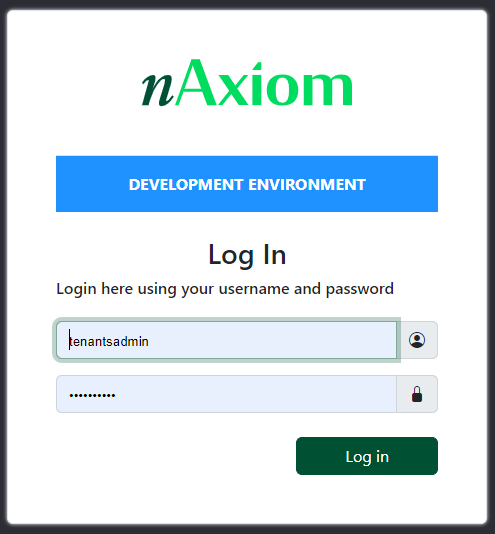
Standardowa nazwa użytkownika to tenantsadmin, a hasło jest dostarczane z plikiem instalacyjnym. Po zalogowaniu zostanie wyświetlona strona aplikacji z menu po lewej stronie i listą tenantów w części głównej. Aplikację opisano w osobnej dokumentacji. W celu utworzenia pierwszego tenanta należy kliknąć przycisk Add new tenant i podawać dane w uruchomionym kreatorze.
-
Code: kod tenanta; tylko znaki alfanumeryczne, znaki podkreślenia (_) i myślniki (-); kodu tenanta określonego w tym kroku nie można zmienić. -
Database:-
New database: dla tworzonego tenanta zostanie utworzona nowa baza danych o podanych parametrach. -
Existing database: tenant zostanie powiązany z istniejącą bazą danych o podanych parametrach.
-
-
Database connection definition:-
Parameters: (domyślnie) należy podać parametry połączenia z bazą danych w polach:-
Server name: adres serwera SQL Server; w przypadku gdy jest zainstalowany lokalnie na tej samej maszynie host.docker.internal (host.minikube.internal dla klastra testowego minikube). -
Login: Login do bazy danych; jeśli nie istnieje zostanie utworzony, zaleca się podanie loginu utworzonego z mocnym hasłem specjalnie dla administratora tenantów. -
Password: Hasło do bazy danych (dostępny jest przycisk generowania mocnego hasła). -
Database: Nazwa bazy danych pierwszego tenanta
-
-
Connection string: należy podać ciąg połączenia w polu tekstowymDatabase connection string.
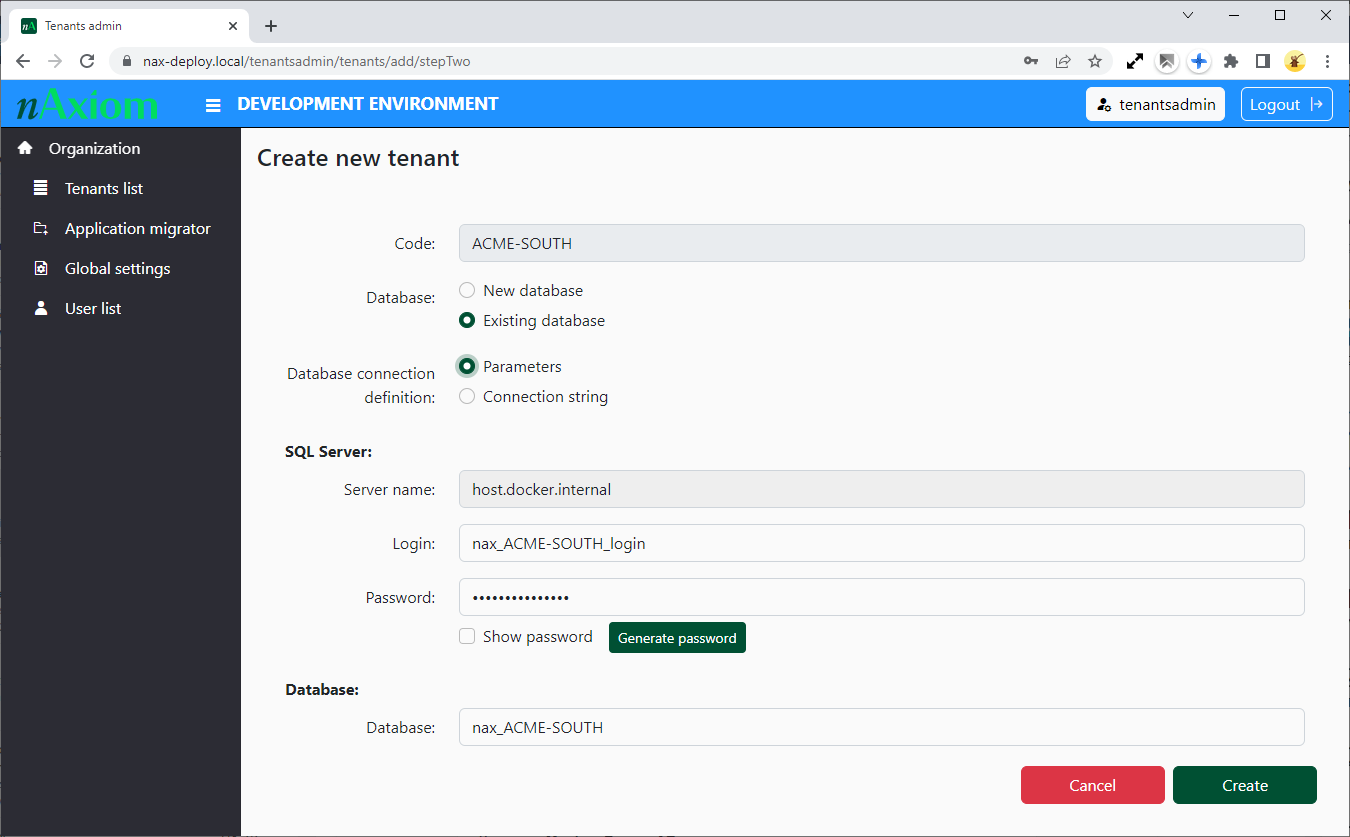
Tworzenie pierwszego tenanta -
Kliknij przycisk Create, aby utworzyć pierwszego tenanta w środowisku nAxiom. Wymagane jest podwójne potwierdzenie. Nowy tenant jest tworzony jako nieaktywny. Po jego utworzeniu należy go aktywować. Dodatkowo konieczne jest podanie wartości w polu Customer Name na karcie Main. Jest to ciąg znaków, na podstawie którego jest identyfikowana licencja danego tenanta (podczas pierwszego logowania konsultant tego tenanta musi zaimportować plik licencji zgodny z wartością w polu Customer Name).
Należy zauważyć, że wartość podana w polu Code zostaje domyślnie użyta jako przedrostek adresu URL do nAxiom dla danego tenanta. Jeśli tenant ma używać bazowego adresu środowiska nAxiom bez przedrostka, należy wyczyścić pole Url prefix na karcie Configuration.
Po dodaniu tenanta konieczny jest restart wszystkich serwisów środowiska nAxiom.
Teraz można przejść do opisu uruchamiania kompletnego środowiska nAxiom. Należy pamiętać o przywróceniu prawidłowej konfiguracji serwera nginx (w pliku konfiguracyjnym wymagane są wpisy dla wszystkich serwisów nAxiom).
Udostępnienie plików konfiguracyjnych z istniejącej instalacji
nAxiom oferuje możliwość automatycznego utworzenia pierwszego tenanta na podstawie plików konfiguracyjnych appsettings.json dla wszystkich serwisów pochodzących z istniejącej instalacji. Ten scenariusz jest używany w przypadku aktualizacji środowiska nAxiom z wersji bez obsługi tenantów. Folder toMigrate jest automatycznie tworzony przez instalator. Następnie, podczas pierwszego uruchomienia serwis tenant-api tworzy pierwszego tenanta. W przypadku wdrażania nAxiom z obrazów Docker wymagane jest samodzielne zebranie tych plików, zmiana ich nazw i umieszczenie ich w katalogu toMigrate.
Katalog toMigrate jest montowany w kontenerze serwisu tenant-api zgodnie z deklaracją w pliku docker-compose-volumes.yml:
tenant-api:
volumes:
...
...
- '${NAX_ROOT_CONF_DIR}/toMigrate/:/home/app/toMigrate:ro'
...
Folder toMigrate musi zawierać następujące pliki:
- api_appsettings-protected.json
- api_appsettings.json
- auth_appsettings-protected.json
- auth_appsettings.json
- docapi_appsettings-protected.json
- docapi_appsettings.json
- mobileapi_appsettings-protected.json
- mobileapi_appsettings.json
- ocrapi_appsettings-protected.json
- ocrapi_appsettings.json
- publicapi_appsettings-protected.json
- publicapi_appsettings.json
- reportsapi_appsettings-protected.json
- reportsapi_appsettings.json
- syncfusion_appsettings.json
- taskservice_appsettings-protected.json
- taskservice_appsettings.json
- tenantsapi_appsettings-protected.json
- tenantsapi_appsettings.json
Jeśli w katalogu głównym wdrożenia nAxiom będzie się znajdował katalog toMigrate z wymaganymi plikami, podczas uruchamiania kontenerów zostanie utworzony pierwszy tenant i środowisko nAxiom będzie działać prawidłowo.
Uruchomienie środowiska nAxiom
Przykładowe polecenie uruchamiające pełen zestaw kontenerów nAxiom, serwer bazy danych i serwer proxy wygląda następująco:
docker compose \
-f docker-compose.yml \
-f docker-compose-common.yml \
-f docker-compose-extra.yml \
-f docker-compose-volumes.yml \
--env-file docker.env \
--profile full \
--profile db \
--profile proxy \
up -d
Wdrożenie nAxiom w klastrze Kubernetes
Na potrzeby wdrożenia nAxiom w klastrze Kubernetes należy zdefiniować obiekty Deployment i Service dla każdego serwisu nAxiom. Zalecane jest powołanie osobnych podów dla każdego serwisu nAxiom.
W celu nadpisania ustawień domyślnych należy skorzystać z plików appsettings-custom.json i config-custom.json i dostarczyć je do podów, używając obiektów ConfigMap lub Secret.
Poniżej zamieszczono przykładowe definicje obiektów Deployment i Service dla serwisu auth.
W obecnej wersji serwis TaskService może być działać wyłącznie w pojedynczej replice.
Deployment
apiVersion: apps/v1
kind: Deployment
metadata:
name: auth-deployment
namespace: naxiom
spec:
replicas: 1
selector:
matchLabels:
app: auth
template:
metadata:
labels:
app: auth
spec:
containers:
- name: auth
image: auth:1.11.0.0
imagePullPolicy: IfNotPresent
env:
- name: IMG_DEPLOY_TYPE
value: K8S
- name: IMG_DEPLOY_NAMESPACE
value: naxiom
- name: IMG_DOMAIN_NAME
value: k8s.nax-deploy.com
volumeMounts:
- name: appsettings-volume
mountPath: /home/app/appsettings-custom.json
subPath: appsettings-custom.json
readOnly: true
- mountPath: /usr/local/share/ca-certificates/certificate.crt
name: cert
subPath: certificate.crt
readOnly: true
- mountPath: /usr/local/share/ca-certificates/ca.crt
name: ca-cert
subPath: ca.crt
readOnly: true
- mountPath: /root/.aspnet/https
name: key
readOnly: true
- mountPath: /etc/krb5.keytab
name: keytab
subPath: krb5.keytab
readOnly: true
volumes:
- name: appsettings-volume
configMap:
name: auth-config
optional: true
- name: cert
secret:
secretName: cert-naxiom-internal
optional: false
items:
- key: tls.crt
path: certificate.crt
- name: key
secret:
secretName: cert-naxiom-internal
optional: false
items:
- key: tls.key
path: certificate.key
- name: ca-cert
secret:
secretName: cert-naxiom-internal
optional: false
items:
- key: ca.crt
path: ca.crt
- name: keytab
secret:
secretName: auth-keytab
optional: true
items:
- key: krb5.keytab
path: krb5.keytab
Service
apiVersion: v1
kind: Service
metadata:
name: auth-service
namespace: namespace
spec:
selector:
app: auth
type: ClusterIP
ports:
- protocol: TCP
port: 5001
targetPort: 5001
Konfiguracja zaawansowana
Własne pliki ustawień
Użytkownik może zdefiniować własne ustawienia dla serwisów nAxiom, umieszczając pliki konfiguracyjne w podkatalogu configs w katalogu głównym wdrożenia. Pliki te muszą znajdować się w katalogach o nazwach zgodnych z nazwami serwisów. Serwisy dotnetowe wymagają przygotowania plików appsettings-custom.json, natomiast serwisy angularowe plików config-custom.json.
Na przykład, aby zmienić rodzaj środowiska nAxiom z domyślnego deweloperskiego na produkcyjne, należy w ścieżce NAX_ROOT_CONF_DIR/configs/api umieścić plik appsettings-custom.json z następującym wpisem:
{
"AppConfiguration": {
"Environment": "Production"
}
}
W przypadku wdrożenia w klastrze Kubernetes powyższe pliki mogą być dystrybuowane do podów poprzez mechanizm obiektów ConfigMaps lub Secrets.
Parametry konfiguracyjne
W plikach appsettings.json i config.json poszczególnych serwisów znajdują się parametry konfiguracyjne, które użytkownik może zmieniać. W przypadku wdrożenia kontenerów dockerowych, parametry te są ustawiane automatycznie przez skrypt na podstawie ustawień w pliku z konfiguracją środowiska .env (DOMAIN_NAME i DEPLOY_TYPE) oraz w plikach docker-compose.
Ustawienia w plikach appsettings.json
Sekcja AppConfiguration:
-
IdentityServerUrl: adres URL serwisu auth. -
ApiServerUrl: adres URL serwisu api. -
FrontAppUrl: adres URL serwisu front. -
AdminAppUrl: adres URL serwisu admin. -
TenantsApiUrl: adres URL serwisu tenant-api. -
WorkflowUrl: adres URL serwisu workflow. -
TaskServiceServerUrl: adres URL serwisu taskservice. -
TelerikReportsServerUrl: adres URL serwisu telerik-reports. -
PublicApiServerUrl: adres URL serwisu public-api. -
SyncfusionApiServerUrl: adres URL serwisu syncfusion-api. -
IdentityServerExternalUrl: zewnętrzny adres URL do serwisu auth. -
PathBase: musi mieć wartość /docapi dla serwisu documentation u /reportsapi dla serwisu telerik-reports, aby kierować ruch przez serwer proxy.
Sekcja AppConfiguration/MultiTenancyConfig:
-
LoadTenantConfigurationFromService: musi mieć wartość true, aby była włączona obsługa wielu tenantów. -
BaseUrl: bazowy adres URL wdrożenia nAxiom.
Sekcja AppConfiguration/OriginConfiguration:
-
IsHostedOnOnePort: musi mieć wartość true, jeśli ruch jest przekierowywany przez serwer proxy. -
OriginUrl: bazowy adres URL wdrożenia nAxiom.
Sekcja ConnectionStrings (tylko serwis tenant-api):
-
SQLConnectionString: prawidłowy ciąg połączenia do bazy danych SQL Server. Adres serwera zainstalowanego na komputerze lokalnym to host.docker.internal (Docker) lub host.minikube.internal (minikube). Wymagana jest konfiguracja obsługi połączeń zewnętrznych. Jeśli dana instancja używa portu innego niż domyślny 1433, konieczne jest podanie tego portu w ciągu połączenia.
W przypadku, kiedy SQL Server jest uruchamiany jako dokerowy kontener, należy używać aliasu mssql. Taka baza danych jest dostępna w programie SQL Server Management Studio pod adresem localhost,1443 address.
Sekcja AppConfiguration (tylko serwis tenant-api):
-
FileStorageRoot: główny katalog plików statycznych tenantów. Domyślnie jest to podkatalog katalogu głównego aplikacji: /home/app/nAxiom.
Ustawienia w plikach config.json
-
multiTenancyConfig/baseUrl: bazowy adres URL wdrożenia nAxiom. -
apiServerConfig/serverUrl: adres URL serwisu api. -
identityServerConfig/serverUrl: adres URL serwisu auth. -
identityServerConfigForMobile/serverUrl: adres URL serwisu auth. -
reportsApiServerConfig/apiUrl: adres URL serwisu telerik-reports. -
reportsApiServerConfig/designerUrl: adres URL modułu Telerik Reports Web Designer. -
workflowConfig/workflowUrl: adres URL serwisu workflow. -
adminConfig/adminUrl: adres URL serwisu admin. -
documentationConfig/documentationUrl: adres URL serwisu documentation. -
publicApiServerConfig/serverUrl: adres URL serwisu public-api. -
passwordGrantIdentityServerConfig/serverUrl: adres URL serwisu auth. -
frontConfig/frontUrl: adres URL serwisu front. -
tenantApiServerConfig/serverUrl: adres URL serwisu tenant-api.
Usuwanie plików ustawień
Pliki ustawień mogą zawierać dane poufne, na przykład poświadczenia logowania do bazy danych. Ze względów bezpieczeństwa zaimplementowano mechanizm, który powoduje, że takie pliki są usuwane z kontenera po ich wczytaniu podczas uruchamiania, dzięki temu żaden użytkownik kontenera nie będzie miał dostępu do tych danych.
Aby zapewnić taką ochronę, należy skonfigurować mapowanie takiego pliku dla klucza command: danego serwisu. W prezentowanym przykładzie odpowiednie deklaracje znajdują się w pliku docker-compose-common.yml, na przykład:
api:
command: '/root/.aspnet/configs/appsettings-custom.json:
/home/app/appsettings-custom.json'
Powyższy wpis spowoduje, że plik appsettings-custom.json dla serwisu api zostanie wczytany do katalogu /home/app w systemie plików kontenera, a następnie usunięty — po wczytaniu ustawień z tego pliku w momencie rozruchu kontenera.
W klastrze Kubernetes można użyć tego mechanizmu w momencie definiowania obiektu Pod. Wymaga to przekazania odpowiednio argumentów do kontenera, na przykład:
args:
- "/root/.aspnet/configs/appsettings-custom.json:
/home/app/appsettings-custom.json")
Konfiguracja logowania zdarzeń
Ustawienia logowania zdarzeń dla kontenerów serwisów dotnetowych można zmienić dla każdego serwisu z osobna, używając pliku konfiguracyjnego nlog-custom.config w ścieżce katalog-główny-wdrożenia/configs/nazwa-serwisu/. Poniżej opisano dostępne parametry konfiguracyjne.
Dostępnych jest 6 predefiniowanych poziomów logowania:
- TraceLevel: wszystkie zdarzenia.
- DebugLevel: wszystkie zdarzenia, oprócz zdarzeń z poziomu TraceLevel.
- InfoLevel: wszystkie zdarzenia, oprócz zdarzeń z poziomu DebugLevel.
- WarnLevel: wszystkie zdarzenia, oprócz zdarzeń z poziomu InfoLevel.
- ErrorLevel: tylko błędy.
- OffLevel: żadne zdarzenia nie są logowane.
Zdarzenia mogą być logowane w trzech miejscach docelowych (w razie potrzeby można zdefiniować własne):
- logfile: informacje o zdarzeniu są zapisywane do pliku w podkatalogu logs w katalogu głównym aplikacji.
- sqlitedb: informacje o zdarzeniu są zapisywane do pliku bazy danych SQLite w katalogu głównym aplikacji.
- console: informacje o zdarzeniu są wysyłane do konsoli, ten tryb jest dostępny TYLKO w przypadku kontenerów; w tym przypadku demon Docker przechwytuje te komunikaty i zapisuje je w plikach tekstowych lub dziennikach systemowych; możliwe jest skonfigurowanie oprogramowania gromadzącego i przetwarzającego dane, w rodzaju Zabbix, Elasticsearch + Fluentd + Kibana lub Splunk.
Dodatkowo są trzy zmienne określające poziom logowania dla miejsc docelowych zdefiniowanych powyżej:
- WildcardConsoleLoggerLevel: domyślnie InfoLevel, dotyczy komunikatów wysyłanych na konsolę.
- WildcardFileLoggerLevel: domyślnie OffLevel, dotyczy komunikatów zapisywanych w pliku.
- WildcardDatabaseLoggerLevel: domyślnie OffLevel, dotyczy komunikatów zapisywanych w bazie danych SQLite.
W bazowym pliku konfiguracyjnym nlog.config dla serwisów dotnetowych nie ma reguł filtrowania zdarzeń z loggera Entity Framework, ponieważ domyślnie logowane są wszystkie zdarzenia od poziomu Info włącznie. Takie reguły można dodać w pliku nlog-custom.config, jak w poniższym przykładzie.
<?xml version="1.0" encoding="utf-8" ?>
<nlog xmlns="http://www.nlog-project.org/schemas/NLog.xsd"
xmlns:xsi="http://www.w3.org/2001/XMLSchema-instance">
<!-- set trace for console logger -->
<variable name="WildcardConsoleLoggerLevel" value="${TraceLevel}" />
<rules>
<!-- and ignore microsoft and identity server errors -->
<logger name="Microsoft.*" maxlevel="${Infolevel}" final="true" />
<logger name="IdentityServer4.*" maxlevel="${WarnLevel}" final="true" />
</rules>
</nlog>
Dla serwisu api poziom logowania w bazie SQLite jest określany globalnie parametrem w aplikacji TenantAdminSPA (
Global settings>Error logging level). Dla tego serwisu mechanizm własnego pliku konfiguracyjnego opisany powyżej nie zadziała.
Pliki custom-entrypoint.sh
Własne pliki skryptów służą do wykonywania dowolnych poleceń w momencie uruchamiania kontenerów, na przykład można w ten sposób instalować czcionki i drukarki. Własne skrypty są montowane w kontenerach przy użyciu mechanizmu volumes.
- Pliki skryptów muszą zaczynać się od sekwencji #!/bin/sh (opcjonalnie #!/bin/bash).
- W plikach custom-entrypoint.sh linie muszę kończyć się zgodnie z konwencją systemów uniksowych znakiem LF (\n). Pliki przygotowane w systemie Windows mogą mieć na końcu linii parę znaków CRLF (\r\n). W takiej sytuacji konieczna będzie konwersja pliku
Instalacja drukarek ZPL
Platforma nAxiom oferuje możliwość drukowania kodów kreskowych na drukarkach termotransferowych ZPL (Zebra). Aby ta funkcjonalność działała w skonteneryzowanym wdrożeniu nAxiom, podczas uruchamiania kontenerów musi być wykonywany skrypt, który instaluje taką drukarkę w systemie Linux.
W przypadku drukarki podłączonej do portu USB, należy zapewnić dostęp z kontenera do tego portu w oparciu o osobną dokumentację.
Wymagane czynności to uruchomienie systemu CUPS, dodanie użytkownika root do grupy lpadmin i dodanie drukarki Zebra dostępnej przez gniazdo pod adresem host.docker.internal na porcie 9100. Zapisanie tych czynności w formie skryptu custom-entrypoint.sh i umieszczenie w ścieżce katalog-główny-wdrożenia/scripts/task-service/ spowoduje, że będą one automatycznie wykonywane za każdym razem podczas uruchamiania kontenera. Poniżej przykład takiego skryptu:
#!/bin/sh
# run cups daemon
echo "Running CUPS daemon."
cupsd
# add lpadmin group to root user
echo "Adding lpadmin group to root user."
addgroup root lpadmin
# and add ZPL printer emulator
echo "Adding ZPL printer to the list of printers in CUPS."
lpadmin -p ZPL_Printer -E -m drv:///sample.drv/zebra.ppd -D "Zebra ZPL Printer"
-E -v socket://host.docker.internal:9100
Ustawienia narodowe kontenera
Domyślne ustawienia narodowe kontenerów to pl_PL, aby je zmienić, należy żyć następującego skryptu:
#!/bin/sh
# set locale and regenerate it using locale-gen
echo "${SERVER_LANGUAGE}.UTF-8 UTF-8" > /etc/locale.gen
locale-gen
# set LANG environment for container
echo "LANG=${SERVER_LANGUAGE}.UTF-8" > /etc/locale.conf
echo "LANG=${SERVER_LANGUAGE}.UTF-8" > /home/app/.bashrc
Czcionki
Platforma nAxiom może wymagać instalacji dodatkowych czcionek do generowania raportów, plików PDF oraz do eksportowania danych do plików MS Excel. Wszystkie kontenery typu dotnet mają zainstalowane podstawowe czcionki z pakietu Microsoft Core TrueType Fonts. Pakiet zawiera następujące rodzaje czcionek:
- Andale Mono
- Arial Black
- Arial (Bold, Italic, Bold Italic)
- Comic Sans MS (Bold)
- Courier New (Bold, Italic, Bold Italic)
- Georgia (Bold, Italic, Bold Italic)
- Impact / Times New Roman (Bold, Italic, Bold Italic)
- Trebuchet (Bold, Italic, Bold Italic)
- Verdana (Bold, Italic, Bold Italic)
Jednak nie wszystkie odmiany dla każdej czcionki są dostępne. Jeśli czcionka użyta w definicji raportu będzie niedostępna, zostanie użyta inna czcionka. Może to być czcionka zapasowa (fallback) zdefiniowana jako zamiennik w pliku mapowania czcionek. W poniższym przykładzie zdefiniowano czcionkę Arial jako czcionkę zapasową dla czcionki Arial Black.
<?xml version='1.0'?>
<!DOCTYPE fontconfig SYSTEM 'fonts.dtd'>
<fontconfig>
<match target='pattern'>
<test qual='any' name='family' compare='eq'>
<string>Arial Black</string>
</test>
<edit name='family' mode='assign' binding='same'>
<string>Arial</string>
</edit>
</match>
</fontconfig>
Plik ustawień należy zapisać w ścieżce /etc/fonts/local.conf. Tę czynność należy zautomatyzować za pomocą skryptu custom-entrypoint.sh, jak w przykładzie w kolejnej sekcji.
Własne czcionki
W celu zainstalowania własnych czcionek podczas uruchamiania kontenera należy przygotować skrypt w pliku custom-entrypoint.sh i umieścić go w odpowiednim podkatalogu katalogu głównego wdrożenia. Poniższy przykładowy skrypt instaluje czcionki z pakietu DejaVu oraz tworzy plik mapowania czcionek.
#!/bin/sh
# aktualizacja programu apt
apt update -y
# instalacja czcionek dejavu
apt install -y fonts-dejavu
# utworzenie pliku mapowania czcionki Arial Black na Arial
# w treści pliku skryptu nie może być znaków końca linii
# poniżej dodano je dla zwiększenia czytelności
echo "
<?xml version='1.0'?>
<!DOCTYPE fontconfig SYSTEM 'fonts.dtd'>
<fontconfig>
<match target='pattern'>
<test qual='any' name='family' compare='eq'>
<string>Arial Black</string>
</test>
<edit name='family' mode='assign' binding='same'>
<string>Arial</string>
</edit>
</match>
</fontconfig>" > /etc/fonts/local.conf
# odświeżenie pamięci podręcznej czcionek
fc-cache -f
Taki plik skryptu należy załadować do każdego kontenera, w którym mają być dostępne instalowane czcionki lub zdefiniowane mapowanie. Na przykład dla serwisu telerik-reports w pliku docker-compose-volumes.yml jest wpis:
- '${NAX_ROOT_CONF_DIR}/scripts/telerik-reports/custom-entrypoint.sh:
/home/app/custom-entrypoint.sh:ro'
Aby zainstalować czcionki w kontenerze serwisu raportów, należy umieścić plik skryptu w ścieżce katalog-główny-wdrożenia/scripts/.
Pliki statyczne
W środowisku nAxiom działającym jako kontenery Docker lub w klastrze Kubernetes zaleca się przechowywanie plików statycznych w repozytoriach bazodanowych. Korzystanie z repozytoriów dyskowych jest możliwe, jednak niezalecane ze względów bezpieczeństwa.
Domyślny katalog główny do zapisu plików statycznych (załączniki, szablony, logo itp.) jest konfigurowany w pliku appsettings-custom.json w aplikacji TenantAdminSPA.
"AppConfiguration": {
"FileStorageRoot": "/home/app/nAxiom"
}
Domyślnie jest to ścieżka /home/app/nAxiom w systemie plików kontenera, przy czym /home/app to katalog roboczy (wykonywalny) dla serwisów dotnetowych. Katalog ten należy zmapować na katalog w systemie plików hosta, korzystając z mechanizmu volumes. Dodatkowo, mapowanie to trzeba powtórzyć dla wszystkich serwisów, które muszą korzystać z tych samych zasobów plikowych. Na przykład serwis publicapi posiada endpoint /Attachment/DownloadAttachment. Aby wykonać odpowiednie żądanie, serwis musi mieć dostęp do tego repozytorium plików w swoim kontenerze. Podobnie jest dla innych serwisów.
W takiej sytuacji, oprócz skomplikowanej konfiguracji, w systemie plików hosta znajdowałby się katalog z plikami statycznymi wszystkich tenantów, co mogłoby zagrażać bezpieczeństwu.
Problem ten rozwiązuje korzystanie z repozytoriów bazodanowych, które wykorzystują separację tenantów ze względu na odrębne bazy danych.
Elasticsearch
W celu skonfigurowania wyszukiwania pełnotekstowego za pomocą oprogramowania Elasticsearch w nAxiom, należy dodać następujące wpisy w sekcji AppConfiguration pliku appsettings-custom.json serwisu api:
"Modules": {
"FullTextSearch": {
"Enabled": true,
"MaxQueryResults": 50,
"ElasticSearch": {
"Url": "https://elasticsearch-master.elastic:9200",
"UserName": "elastic",
"IndexPrefix": "naxiom",
"Password": "pwd"
}
}
}
Dodatkowo w konfiguracji tenanta (TenantAdminSPA > Tenants list > Edit > Configuration > Settings) należy wpisać rozszerzenia nazw plików, które mają być indeksowane:
"Modules": {
"FullTextSearch": {
"IndexableFileExtensions": ["pdf", "doc"]
}
}
Opis ustawień:
- FullTextSearch.Enabled ma mieć wartość true.
- ElasticSearch.Url to wewnętrzny adres serwisu Elasticsearch; w przypadku kontenerów Docker będzie to nazwa kontenera, we wdrożeniu w klastrze adres zgodny z przestrzenią nazw, w której zainstalowano Elasticsearch (domyślnie elastic).
- ElasticSearch.UserName: nazwa użytkownika używana do komunikacji.
- ElasticSearch.Password: hasło używane do komunikacji.
Redis
Aby włączyć dla serwisu dotnetowego obsługę pamięci podręcznej przez oprogramowanie Redis, należy dodać następujące wpisy w sekcji AppConfiguration pliku appsettings-custom.json tego serwisu:
"CacheConfiguration": {
"EnableCache": true,
"CacheProvider": "Redis",
"EnableCacheInitialization": true
},
"RedisConfiguration": {
"Server": "redis-master.redis.svc.cluster.local",
"Port": 6379,
"Password": "pwd"
}
Opis ustawień:
- CacheConfiguration.CacheProvider musi mieć wartość Redis.
- RedisConfiguration.Server określa wewnętrzny adres instancji master; w przypadku kontenerów Docker będzie to nazwa kontenera, we wdrożeniu w klastrze adres zgodny z przestrzenią nazw, w której zainstalowano Redis (domyślnie redis).
- RedisConfiguration.Port: port do komunikacji z instancją master. Wartość domyślna to 6379.
- RedisConfiguration.Password: hasło używane podczas komunikacji z instancją master.
Uwierzytelnianie Windows
W przypadku kontenerów uruchamianych w systemach uniksowych uwierzytelnianie Windows może być używane tylko z protokołem Kerberos. W tym przypadku możliwe jest ponadto konfigurowanie uwierzytelniania Windows niezależnie dla każdego tenanta.
Niezbędne czynności obejmują:
- skonfigurowanie pliku appsettings.json dla serwisu auth (indywidualnie dla każdego tenanta w aplikacji TenantAdminSPA)
- skonfigurowanie ustawień w sekcji
LDAPw aplikacji AdminSPA - utworzenie i skonfigurowanie w usłudze Active Directory konta komputera, używanego do uwierzytelnienia użytkowników logujących się do nAxiom
- wygenerowanie pliku krb5.keytab
- opcjonalnie, wygenerowanie osobnych plików keytab dla każdego tenanta i scalenie ich w jeden plik.
Adres URL pod którym jest dostępne środowisko nAxiom musi zostać dodany do witryn zaufanych w przeglądarce z uwzględnieniem adresu każdego tenanta.
Konfiguracja serwisu auth
W aplikacji TenantAdminSPA należy przejść do ustawień tenanta i na karcie Configuration zmienić następujące klucze w oknie Settings:
{
...
"WindowsLogin": {
"UseWindowsLogin": true,
...
},
"UseADAuthentication": true,
...
}
Konfiguracja w AdminSPA
W aplikacji AdminSPA należy skonfigurować ustawienia w sekcji LDAP (ADMINISTRACJA > Ustawienia systemu > LDAP).
-
Ścieżka do serwera LDAP (LDAP path): adres kontrolera domeny Active Directory -
Nazwa użytkownika: nazwa użytkownika do nawiązania połączenia z kontrolerem domeny -
Hasło użytkownika: hasło do nawiązania połączenia z kontrolerem domeny -
Domena LDAP: nazwa domeny -
Nazwa DNS lub adres IP serwera LDAP: : adres kontrolera domeny Active Directory -
Port do serwera LDAP: wartość domyślna 389. -
Połączenie przez SSL: domyślnie wyłączone. -
Base DN do serwera LDAP: nazwa wyróżniająca określająca miejsca rozpoczęcia wyszukiwania na serwerze LDAP.
Konfiguracja w Active Directory
- Zaloguj się do serwera Active Directory w swojej domenie i uruchom program Active Directory Users and Computers.
- Kliknij prawym przyciskiem nazwę domeny i kliknij polecenie
New>Computer.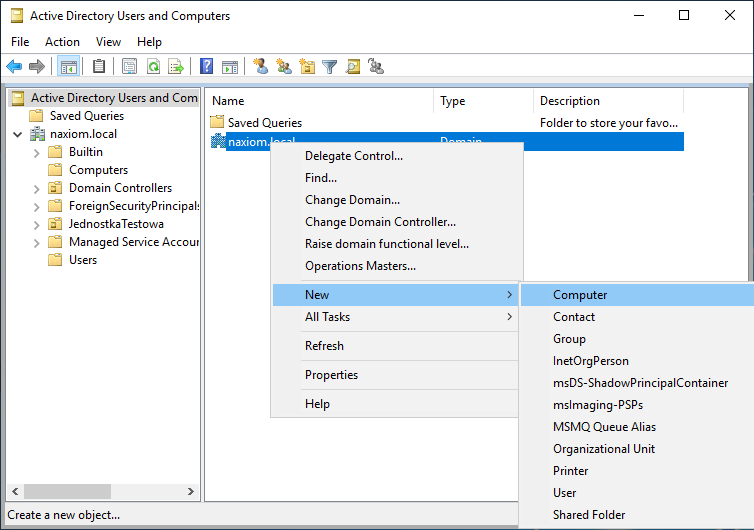
- Wpisz nazwę w wyświetlonym oknie dialogowym i kliknij przycisk
OK.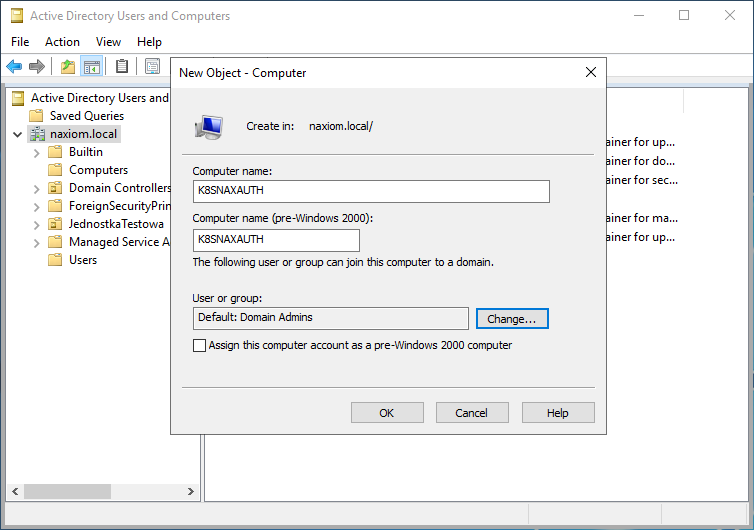
- Wyświetl listę komputerów w domenie i wyświetl właściwości nowo utworzonego komputera.
- Przejdź na kartę
Delegationi zaznacz opcjęTrust this computer for delegation to any service (Kerberos only); sprawdź, czy w nazwie opcji jest dopisek (Kerberos only).
- Przejdź na kartę
Attribute Editor(wymaga zaznaczenia pola wyboruAdvanced Featuresw menuView). Znajdź na liście atrybut servicePrincipalName (SPN), zaznacz go i kliknij przyciskEdit. W wyświetlonym oknie dodaj dwie wartości: HTTP/app.web.addr i HTTP/app.web.addr@DOMAIN.NAME, gdzie app.web.addr to adres aplikacji, a DOMAIN.NAME to nazwa domeny w Active Directory.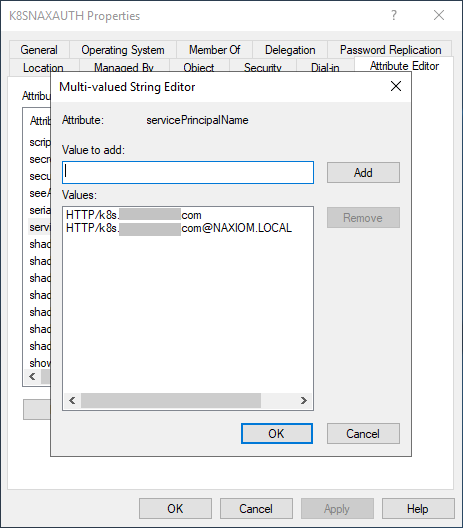
- Wróć na kartę
Attribute Editor, przejdź do atrybutu msDS-SupportedEncryptionTypes i nadaj mu wartość 28 (1C HEX). To spowoduje włączenie szyfrowania AES256, AES128 i RC4. Aby włączyć tylko AES256, ustaw wartość 16. Więcej informacji, patrz MS techcommunity.
Integracja z kontenerami
W celu integracji kontenerów z protokołem Kerberos należy wygenerować plik keytab i zamontować go w odpowiedniej ścieżce w kontenerze serwisu auth. W tym celu należy uruchomić następujące polecenie na serwerze Active Directory:
ktpass -princ HTTP/app.web.addr@DOMAIN.NAME -pass PASSWORD
-mapuser DOMAIN\COMPUTERNAME$ -pType KRB5_NT_PRINCIPAL
-out C:/COMPUTERNAME.HTTP.keytab -crypto AES256-SHA1
- app.web.addr: adres przekazany do SPN
- DOMAIN.NAME: nazwa domeny w Active Directory
- PASSWORD: hasło, o ile ma być używane z plikiem keytab
- COMPUTERNAME: nazwa utworzonego komputera
- DOMAIN: nazwa domeny bez przyrostka.
Przykładowe polecenie z wartościami używanymi w tej sekcji:
ktpass -princ HTTP/webapp.devdom.local@OFFICE.LOCAL
-pass s0m3Simpl3P4ss -mapuser OFFICE\AUTHCOMP$
-pType KRB5_NT_PRINCIPAL
-out C:/AUTHCOMP.HTTP.keytab -crypto AES256-SHA1
Należy pamiętać o dodaniu znaku $ na końcu wartości atrybutu mapuser. Bez niego wykonanie polecenia nie powiedzie się.
Wygenerowany plik należy skopiować do ścieżki secrets/auth w głównym katalogu wdrożenia i zmienić jego nazwę na krb5.keytab. Teraz można uruchomić kontener serwisu auth (lub restartować, jeśli był uruchomiony).
Obsługa wielu tenantów
Opisany powyżej mechanizm logowania metodą uwierzytelniania Windows można także zastosować w przypadku środowiska z wieloma tenantami. W takiej sytuacji należy wygenerować osobny plik keytab dla każdego tenanta, a następnie scalić pliki tenantów w plik wynikowy krb5.keytab. Na przykład:
ktpass -princ HTTP/tenant1.devdom.local@OFFICE.LOCAL
-pass s0m3Simpl3P4ss -mapuser OFFICE\AUTHCOMP$
-pType KRB5_NT_PRINCIPAL
-out C:/OFFICE.AUTHCOMP.HTTP.keytab
-crypto AES256-SHA1
ktpass -princ HTTP/tenant2.devdom.local@CORP.LOCAL
-pass s0m3Simpl3P4ss
-mapuser CORP\AUTHCOMP$ -pType KRB5_NT_PRINCIPAL
-out C:/CORP.AUTHCOMP.HTTP.keytab
-crypto AES256-SHA1
Do scalenia plików należy użyć linuksowego narzędzia ktutil (np. z pakietu *krb5-user w Ubuntu). Działa ono interakcyjnie i wymaga użycia następującej sekwencji poleceń:
ktutil
read_kt OFFICE.AUTHCOMP.HTTP.keytab
read_kt CORP.AUTHCOMP.HTTP.keytab
write_kt krb5.keytab
quit
Plik wynikowy należy zamontować w ścieżce /etc/ kontenera serwisu auth, używając metody odpowiedniej dla typu wdrożenia.
Dodatek: Wdrożenie w Windows z użyciem skryptu startowego
W celu ułatwienia wdrożenia nAxiom z obrazów dockerowych na komputerze lokalnym z systemem Windows opracowano skrypt oraz szablony plików konfiguracyjnych, które pozwalają zautomatyzować proces wdrożenia.
Do wdrożenia nAxiom przy użyciu tej metody potrzebny jest komputer z systemem Windows z zainstalowanym środowiskiem WSL 2 oraz program Docker Desktop do zarządzania obrazami i kontenerami. Wymagane jest także wcześniejsze załadowanie obrazów nAxiom do lokalnego repozytorium, np poleceniem docker load (patrz Ładowanie obrazów do repozytorium).
Ta metoda obejmuje kroki, które opisano w głównej części artykułu. Różnica polega na tym, że skrypt startowy automatycznie wykonuje szereg tych kroków — modyfikacja pliku hosts, generowanie i instalowanie certyfikatów, uruchomienie kontenerów — na podstawie plików konfiguracyjnych przygotowanych w folderze wdrożenia.
W folderze wdrożenia musi znaleźć się co najmniej jeden podfolder o dwuczłonowej nazwie z kropką — w przykładowej konfiguracji naxdev.local. Ta nazwa zostanie użyta jako nazwa domeny nAxiom. Taki format nazwy jest wymagany ze względu na to, że konieczność stosowania szyfrowanych połączeń w przypadku obsługi wielu tenantów wymaga stosowania certyfikatu typu wildcard, a takiego certyfikatu nie można wystawić dla domeny najwyższego poziomu.
Uruchomienie skryptu z opisanymi plikami konfiguracyjnymi utworzy witrynę nAxiom korzystającą z bazy danych na serwerze SQL Server działającym w kontenerze. Jako serwer WWW i serwer działa serwer nginx również uruchomiony w kontenerze. Jeśli użytkownik utworzy podfoldery dla kilku witryn, wszystkie one będą korzystały z tego samego serwera bazy danych i serwera WWW/proxy.
Folder wdrożenia
Folder wdrożenia to folder, w którym znajdą się pliki konfiguracyjne, pliki skryptów oraz struktura podfolderów wymagana do wdrożenia. Patrz także Katalog główny wdrożenia.
Minimalna zawartość folderu wdrożenia jest następująca:
- naxdev.local: podfolder z nazwą domeny nAxiom; zawiera pliki konfiguracyjne w określonej strukturze podfolderów (opisane w dalszej części); utworzenie kilku takich podfolderów spowoduje wdrożenie kilku środowisk nAxiom pod różnymi adresami, analogicznie jak w przypadku instalowania kilku witryn na serwerze IIS na komputerze lokalnym.
- .env: plik konfiguracyjny ze zmiennymi środowiskowymi opisany w następnej sekcji.
-
start.bat: plik wsadowy skryptu startowego; musi zostać wykonany z wiersza polecenia
cmdsystemu Windows uruchomionego z uprawnieniami administratora.
Wykonanie skryptu w powłoce PowerShell nie powiedzie się.
- start.sh: skrypt powłoki bash wywoływany przez skrypt start.bat w podsystemie WSL.
- docker-compose-starter.yml: plik używany podczas uruchamiania kontenerów, zawiera konfigurację kontenerów mssql i nginx.
Zmienne środowiskowe
Plik .env zawiera wartości zmiennych środowiskowych używanych przez skrypt startowy.
# folder wdrożenia
NAX_ROOT_CONF_DIR="C:/Docker"
# tag obrazu SQL Server (profil wdrożenia: db)
# dla Azure SQL Edge "latest"
NAX_MSSQL_VERSION="2019-latest"
# katalog plików bazy danych (kontener mssql)
NAX_MSSQL_DATA_DIR="C:/Docker/mssql"
# hasło do serwera mssql
NAX_MSSQL_PASSWORD="p@ssw0rd"
# port kontenera mssql, domyślnie 1433
# jeśli port jest używany, ustaw inną wartość
NAX_MSSQL_EXPOSED_PORT="1443"
# tag obrazu nginx (profil wdrożenia: proxy)
NAX_NGINX_VERSION="latest"
Plik .env musi mieć znaki końca linii zgodne z systemami uniksowymi, to jest LF, a nie CRLF. W przeciwnym razie wykonanie skryptu start.sh w podsystemie WSL nie powiedzie się.
Folder domeny
Folder domeny (standardowo naxdev.local) musi zawierać pliki konfiguracyjne umieszczone w odpowiedniej strukturze folderów.
Folder domeny musi zawierać następującą strukturę podfolderów oraz pliki konfiguracyjne (oznaczone kursywą):
certs-
configsadminapiauthdocumentationfrontmobile-apipublic-apisyncfusion-apitask-servicetelerik-reportstenant-admintenant-apiworkflow
-
nginx- naxiom.conf
- naxiom-buffers.conf
- naxiom-certificate.conf
- naxiom-headers.conf
-
scriptssyncfusion-apitask-servicetelerik-reports
-
secrets-
api- appsettings-custom.json
auth-
tenant-api- appsettings-custom.json
-
- .env
- docker-compose.yml
- docker-compose-common-proxy.yml
- docker-compose-extra-proxy.yml
- docker-compose-volumes.yml
Folder nginx powinien zawierać cztery pliki konfiguracyjne opisane w rozdziale Pliki konfiguracyjne serwera nginx.
W przypadku zamiaru użycia skryptów konfiguracyjnych wykonywanych podczas uruchamiania kontenerów, należy w folderze scripts utworzyć podfoldery z nazwami odpowiednich serwisów i w nich umieścić pliki skryptów. Patrz Pliki custom-entrypoint.sh.
Wymagane są dwa pliki appsettings-custom.json: w folderze secrets/api oraz secrets/tenant-api. Pierwszy może zawierać tylko parę nawiasów klamrowych, a drugi musi zawierać parametry połączenia z bazą danych:
{
"ConnectionStrings": {
"SQLConnectionString":
"Server=host.docker.internal,1443;
Initial Catalog=tenants;
User ID=sa;
Password=p@ssw0rd;
Connection Timeout=30;"
},
"AppConfiguration": {
"FileStorageRoot": "/home/app/nAxiom"
}
}
Więcej informacji o własnych ustawieniach konfiguracyjnych zawierają rozdziały:
Folder domeny musi zawierać plik .env ze zmiennymi środowiskowymi dla danej domeny nAxiom (wymagane znaki końca linii LF; patrz Uwaga):
# przedrostki URL dla tenantów w tej domenie
# zostaną użyte w pliku hosts do mapowania
# np. 127.0.0.1 tenant1.naxdev.local
NAX_RESERVED_TENANTS="tenant1,tenant2"
# tag obrazów nAxiom użytych we wdrożeniu
NAX_VERSION="1.11.0.0"
Ponadto, w folderze domeny muszą znajdować się pliki docker-compose.yaml z konfiguracją uruchamiania kontenerów. Pliki te zostały opisane w rozdziale Pliki docker compose.
Uruchomienie skryptu
Uruchom wiersz polecenia systemu Windows (cmd) z uprawnieniami administratora. Przejdź do folderu wdrożenia i wpisz:
C:\Docker>start.bat
Potwierdź pytanie o zamiar utworzenia domeny i poczekaj na ukończenie działania skryptu.
Podczas działania skrypt utworzy podfolder .keep w folderze wdrożenia. W razie problemów z witryną lub w celu ponownego wdrożenia witryny należy usunąć ten folder wraz z zawartością.
Po zakończeniu działania skryptu konieczne jest ponowne uruchomienie przeglądarki w celu wczytania nowych certyfikatów.
Certyfikaty nie będą dostępne w przeglądarce Firefox, która nie korzysta z magazynu certyfikatów Windows.
Po pierwszym uruchomieniu skryptu dostępny będzie tylko serwis tenant-admin (https://naxdev.local/tenantsadmin). Należy go uruchomić i utworzyć pierwszego tenanta (używając przedrostka zdefiniowanego w pliku .env w folderze domeny). Następnie trzeba ponownie uruchomić skrypt lub zrestartować wdrożenie w programie Docker Desktop, aby zostały uruchomione wszystkie serwisy środowiska nAxiom.